Dell Inspiron 14z N411z Owner's Manual [sv]
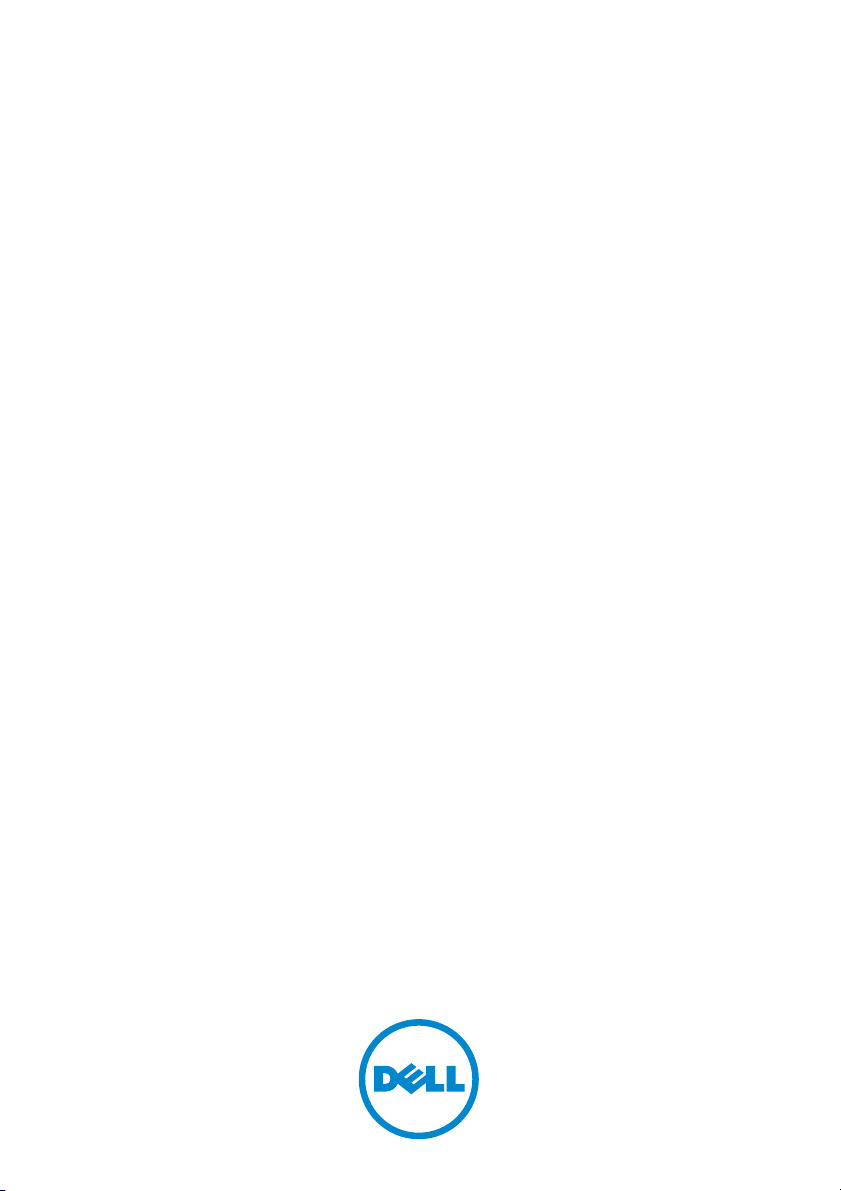
Dell Inspiron 14z-N411z
Ägarens handbok
Regleringsmodell: P23G
Regleringstyp: P23G001
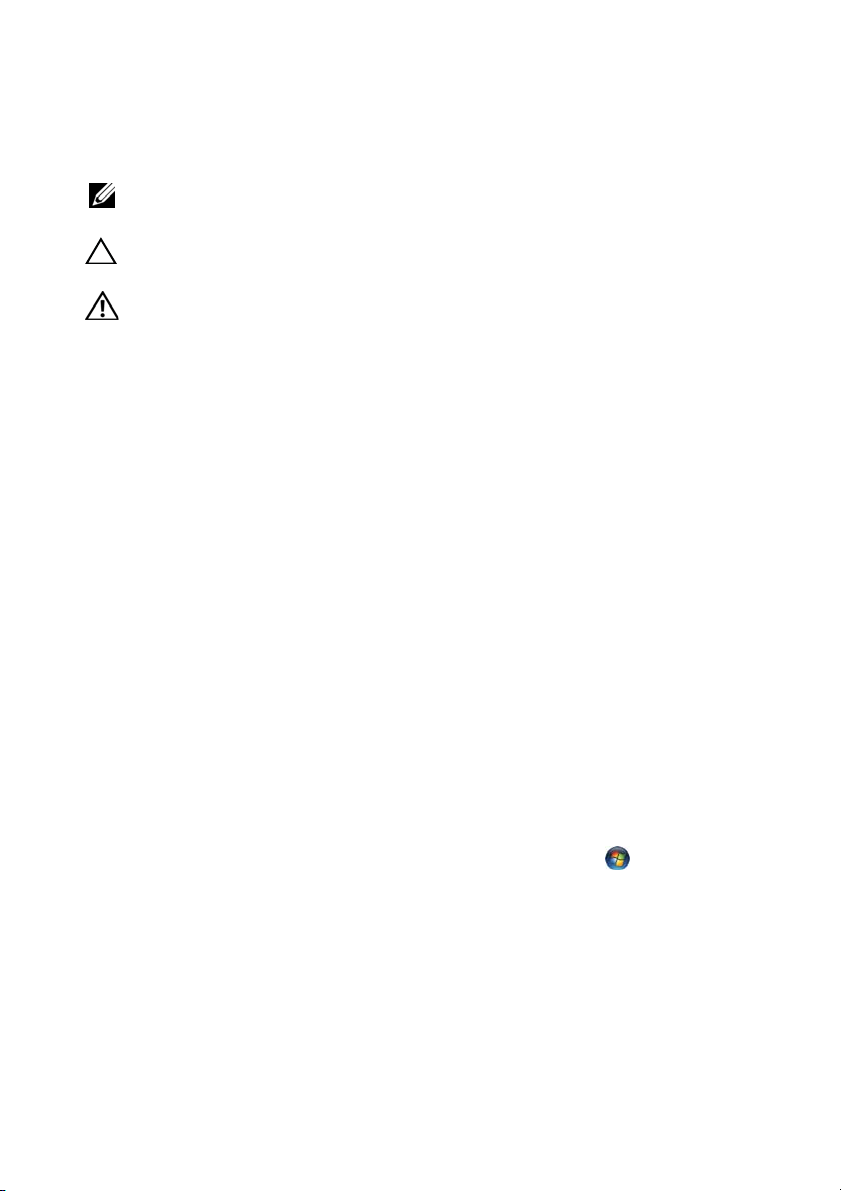
Obs, viktigt och varningar
OBS! OBS innehåller viktig information som hjälper dig att få ut det mesta av
produkten.
VIKTIGT! Här anges information om hur potentiell skada på maskinvaran eller
dataförlust kan uppstå om anvisningarna inte följs.
VARNING! Detta meddelande indikerar risk för skada på egendom eller person,
eller livsfara.
____________________
Informationen i det här dokumentet kan komma att ändras.
© 2011 Dell Inc. Med ensamrätt.
Återgivning i någon form utan skriftligt tillstånd från Dell Inc. är strängt förbjuden.
Varumärken som används i denna text: Dell™, DELL-logotypen och Inspiron™ är varumärken som
tillhör Dell Inc; Intel
Corporation i USA och andra länder; Microsoft
eller registrerade varumärken som tillhör Microsoft Corporation i USA och/eller andra länder.
Övriga varumärken kan användas i dokumentet som hänvisning till antingen de enheter som gör
anspråk på varumärkena eller deras produkter. Dell Inc. frånsäger sig allt ägarintresse av andra
varumärken än sina egna.
Regleringsmodell: P23G
Regleringstyp: P23G001
2011- 07 Rev. A00
®
och SpeedStep™ är varumärken eller registrerade varumärken som tillhör Intel
®
och Windows startknappslogotyp är varumärken
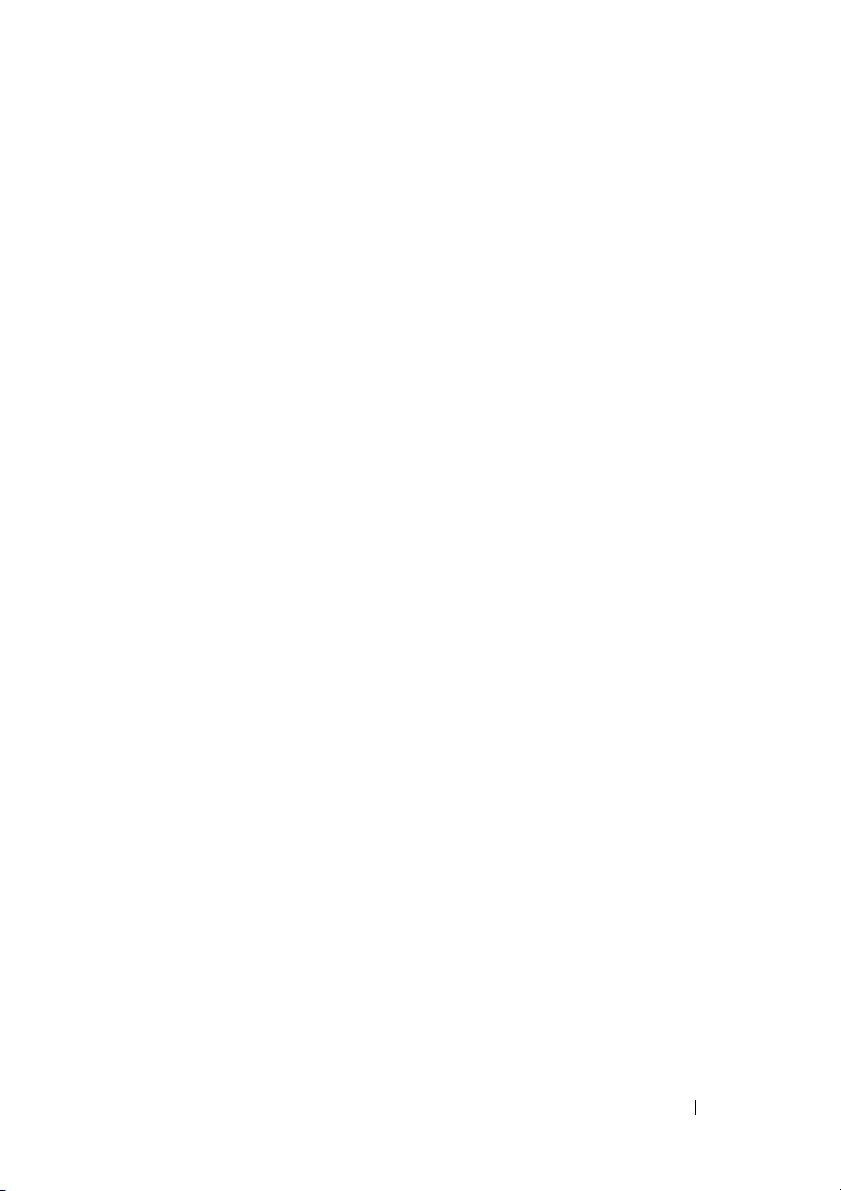
Innehåll
1 Innan du börjar . . . . . . . . . . . . . . . . . . . . . 9
Rekommenderade verktyg. . . . . . . . . . . . . . . . . 9
Stänga av datorn
Innan du arbetar inuti datorn
. . . . . . . . . . . . . . . . . . . . . . 9
. . . . . . . . . . . . . . 10
2 Batteri . . . . . . . . . . . . . . . . . . . . . . . . . . . 11
Ta bort batteriet . . . . . . . . . . . . . . . . . . . . . 11
Sätta tillbaka batteriet
. . . . . . . . . . . . . . . . . . 12
3 Modulhölje. . . . . . . . . . . . . . . . . . . . . . . . 13
Ta bort modulhöljet . . . . . . . . . . . . . . . . . . . 13
Sätta tillbaka modulhöljet
. . . . . . . . . . . . . . . . 14
4 Knappcellsbatteri . . . . . . . . . . . . . . . . . . 15
Ta bort knappcellsbatteriet . . . . . . . . . . . . . . . 15
Sätta tillbaka knappcellsbatteriet
. . . . . . . . . . . 16
Innehåll 3
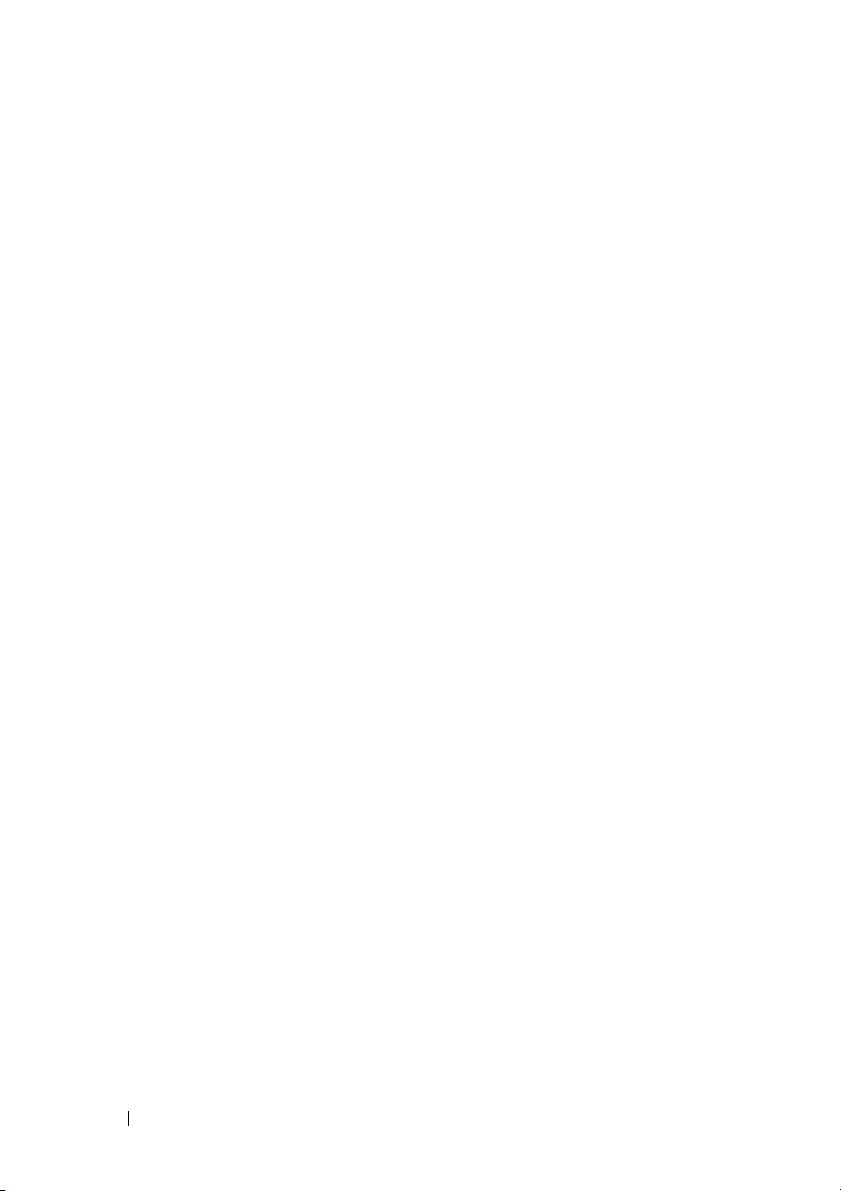
5 Hårddiskmontering . . . . . . . . . . . . . . . . 17
Ta bort hårddiskmonteringen . . . . . . . . . . . . . . 18
Sätta tillbaka hårddiskmonteringen
. . . . . . . . . . . 19
6 Optisk enhet. . . . . . . . . . . . . . . . . . . . . . 21
Ta bort den optiska enheten . . . . . . . . . . . . . . . 21
Sätta tillbaka den optiska enheten
. . . . . . . . . . . 23
7 Minnesmoduler . . . . . . . . . . . . . . . . . . . 25
Uppgradera systemminnet . . . . . . . . . . . . . . . . 25
Ta bort minnesmodulerna . . . . . . . . . . . . . . . . 25
Sätta tillbaka minnesmodulerna
. . . . . . . . . . . . . 27
8 Tangentbord . . . . . . . . . . . . . . . . . . . . . . 29
Ta bort tangentbordet . . . . . . . . . . . . . . . . . . 29
Sätta tillbaka tangentbordet
. . . . . . . . . . . . . . . 31
9 Handledsstöd . . . . . . . . . . . . . . . . . . . . 33
4 Innehåll
Ta bort handledsstödet. . . . . . . . . . . . . . . . . . 33
Sätta tillbaka handledsstödet
. . . . . . . . . . . . . . 36
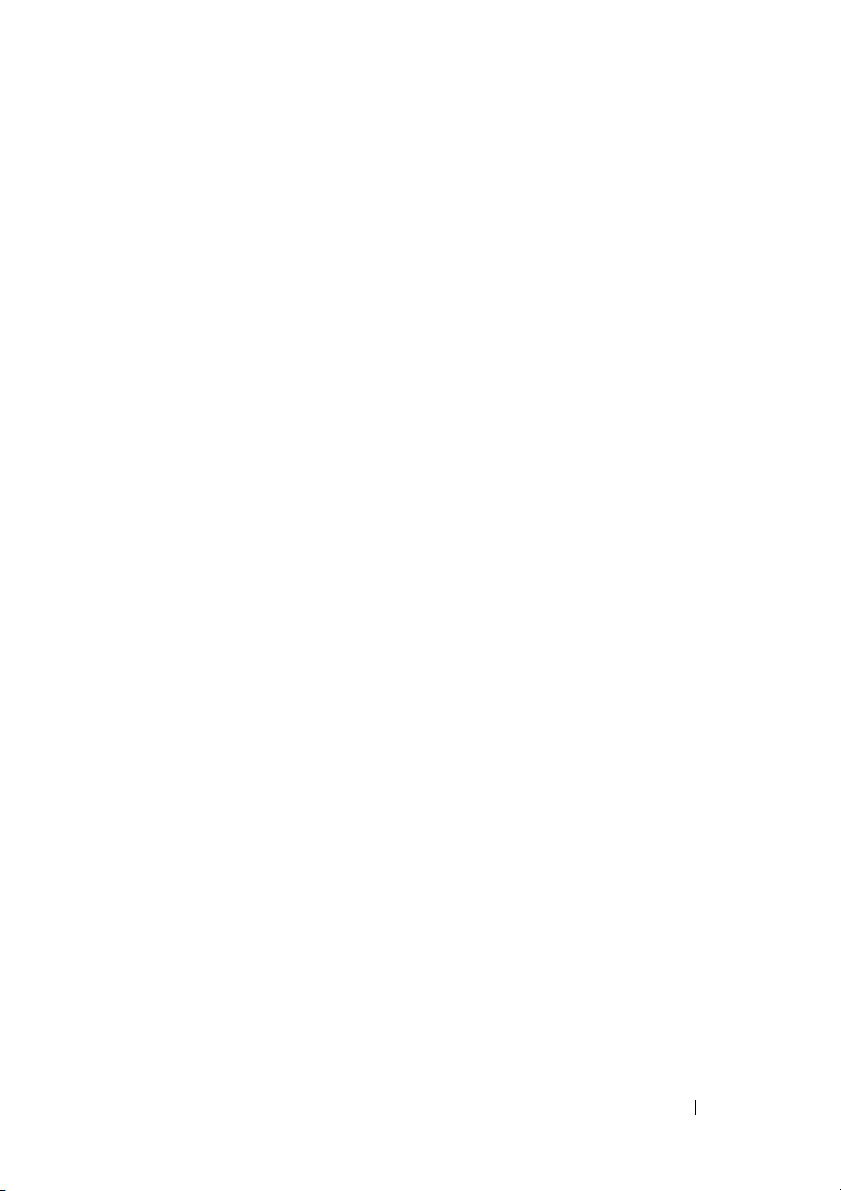
10 Mini Card-kort för trådlös kommunikation 39
Ta bort Mini Card-kortet . . . . . . . . . . . . . . . . . 39
Sätta tillbaka Mini Card-kortet
. . . . . . . . . . . . . 40
11 Bildskärm. . . . . . . . . . . . . . . . . . . . . . . . . 43
Bildskärmsmontering . . . . . . . . . . . . . . . . . . 43
Ta bort bildskärmsmonteringen
Sätta tillbaka bildskärmsmonteringen
Gångjärnskåpa
. . . . . . . . . . . . . . . . . . . . . . 46
Ta bort gångjärnskåpan
Sätta tillbaka gångjärnskåpan
Bildskärmsram
. . . . . . . . . . . . . . . . . . . . . . 48
Ta bort bildskärmsramen
Sätta tillbaka bildskärmsramen
Bildskärmspanel
. . . . . . . . . . . . . . . . . . . . . 50
Ta bort bildskärmspanelen
Sätta tillbaka bildskärmspanelen
Gångjärnsmontering
. . . . . . . . . . . . . . . . . . . 52
Ta bort gångjärnsmonteringen
Sätta tillbaka gångjärnsmonteringen
. . . . . . . . . . 43
. . . . . . . 45
. . . . . . . . . . . . . . 46
. . . . . . . . . . . 47
. . . . . . . . . . . . . . 48
. . . . . . . . . . . 49
. . . . . . . . . . . . . 50
. . . . . . . . . . 51
. . . . . . . . . . . 52
. . . . . . . . 53
12 DC-in-kontaktmontering . . . . . . . . . . . . . 55
Ta bort DC-in-kontaktmonteringen . . . . . . . . . . . 55
Sätta tillbaka DC-in-kontaktmonteringen
. . . . . . . . 56
Innehåll 5
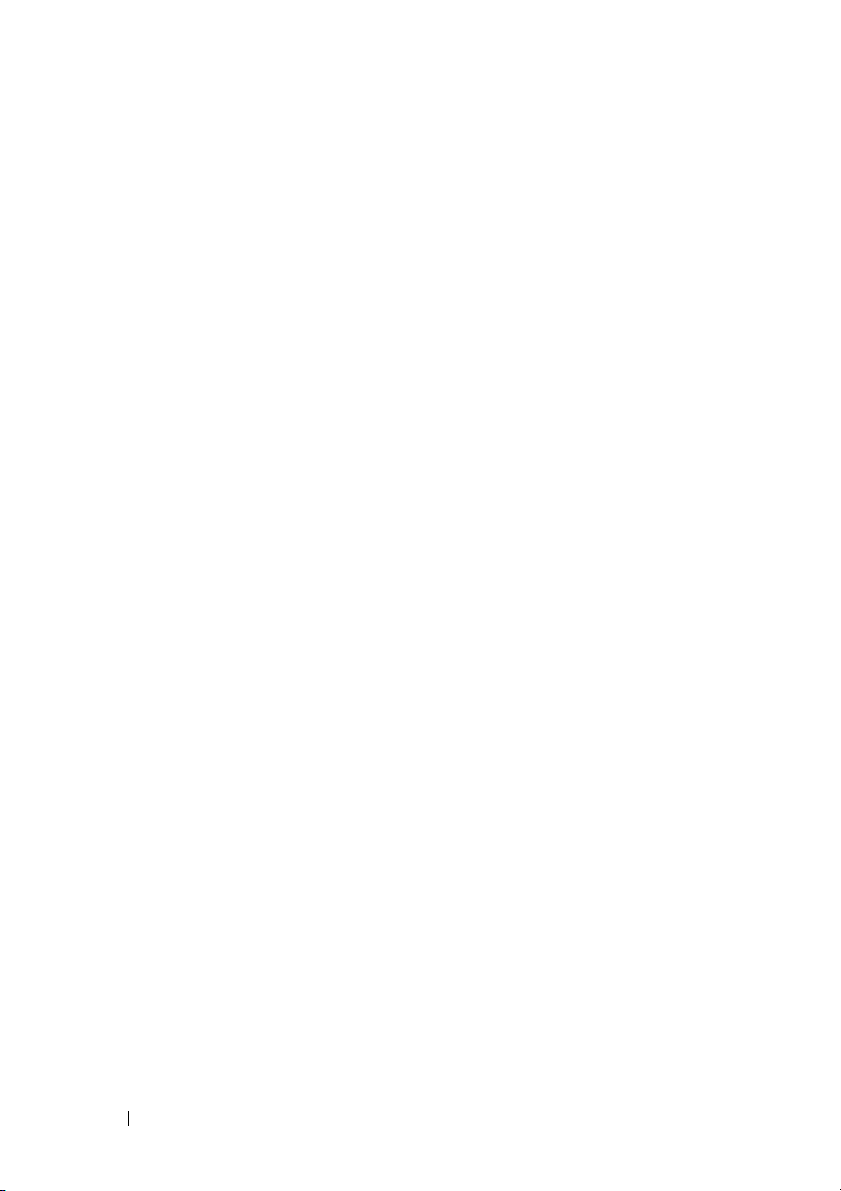
13 USB-kort . . . . . . . . . . . . . . . . . . . . . . . . 59
Ta bort USB-kortet . . . . . . . . . . . . . . . . . . . . 59
Sätta tillbaka USB-kortet
. . . . . . . . . . . . . . . . 61
14 Kameramodul . . . . . . . . . . . . . . . . . . . . . 63
Ta bort kameramodulen . . . . . . . . . . . . . . . . . 63
Sätta tillbaka kameramodulen
. . . . . . . . . . . . . . 65
15 Kylfläkt . . . . . . . . . . . . . . . . . . . . . . . . . . 67
Ta bort kylfläkten. . . . . . . . . . . . . . . . . . . . . 67
Sätta tillbaka kylfläkten . . . . . . . . . . . . . . . . . 68
16 Moderkort . . . . . . . . . . . . . . . . . . . . . . . 71
Ta bort moderkortet . . . . . . . . . . . . . . . . . . . 71
Sätta tillbaka moderkortet
Ange servicenumret i BIOS
. . . . . . . . . . . . . . . . 73
. . . . . . . . . . . . . . . 75
17 Kylflänsmontering . . . . . . . . . . . . . . . . . 77
6 Innehåll
Ta bort kylflänsmonteringen . . . . . . . . . . . . . . . 77
Sätta tillbaka kylflänsmonteringen
. . . . . . . . . . . 78
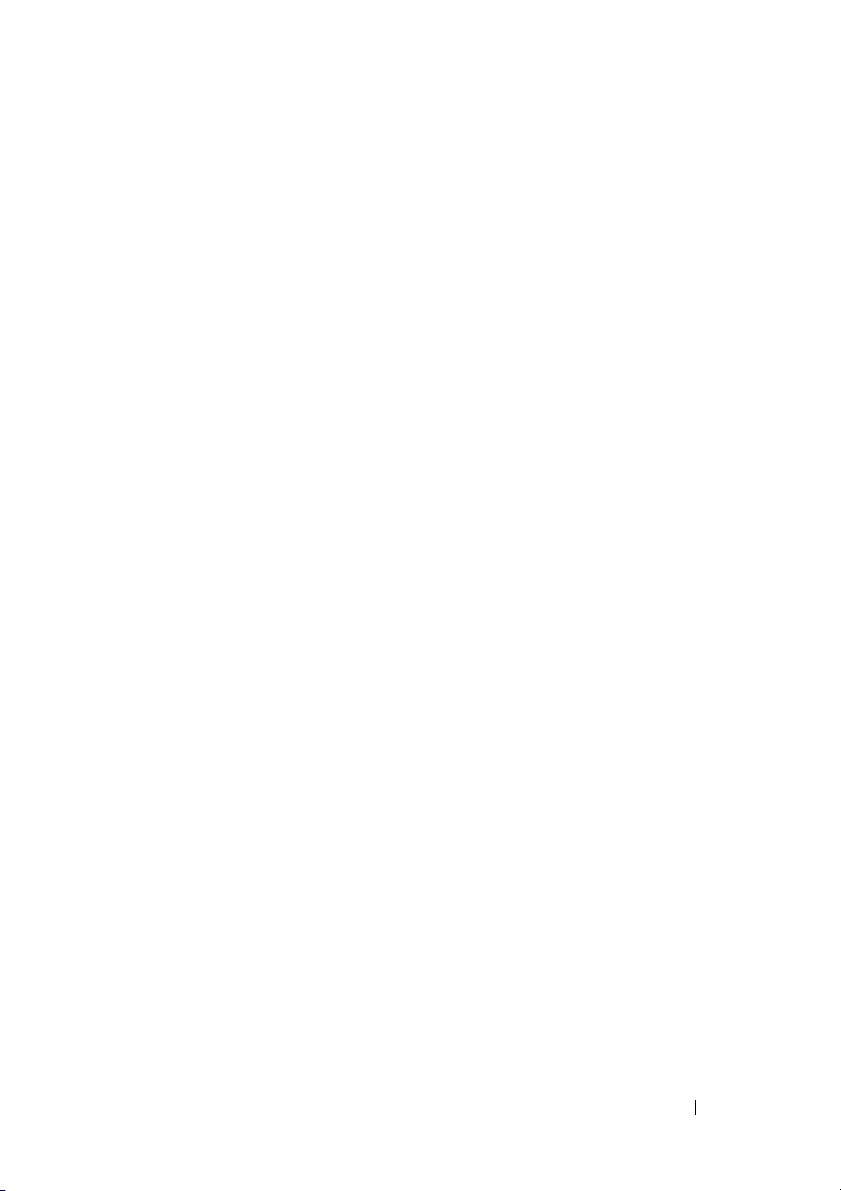
18 Kort med mediakortläsare . . . . . . . . . . . . 81
Ta bort kortet med mediakortläsaren . . . . . . . . . . 81
Sätta tillbaka kortet med mediakortläsaren
. . . . . . 82
19 Högtalare . . . . . . . . . . . . . . . . . . . . . . . . . 85
Ta bort högtalarna . . . . . . . . . . . . . . . . . . . . 85
Sätta tillbaka högtalarna
. . . . . . . . . . . . . . . . 86
20 Systeminstallationsprogrammet . . . . . . . 89
Öppna systeminstallationsprogrammet . . . . . . . . . 89
Alternativ i systeminstallationsprogrammet . . . . . . 90
Boot Sequence startsekvens
Boot Options (startalternativ)
Ändra startsekvens en gång
Ändra startsekvens för senare tillfällen
. . . . . . . . . . . . . . 95
. . . . . . . . . . . . 95
. . . . . . . . . . . . 95
. . . . . . 96
21 Uppdatera BIOS. . . . . . . . . . . . . . . . . . . . 97
Innehåll 7
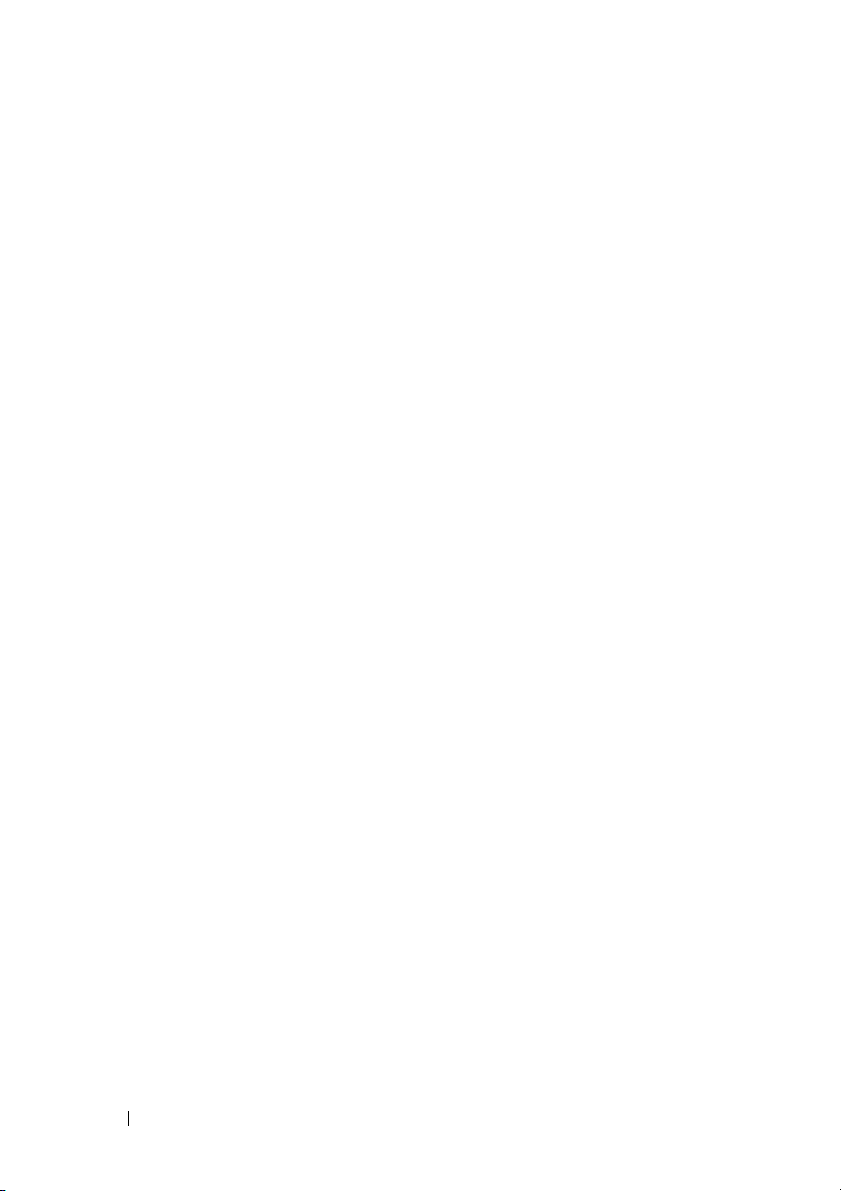
8 Innehåll
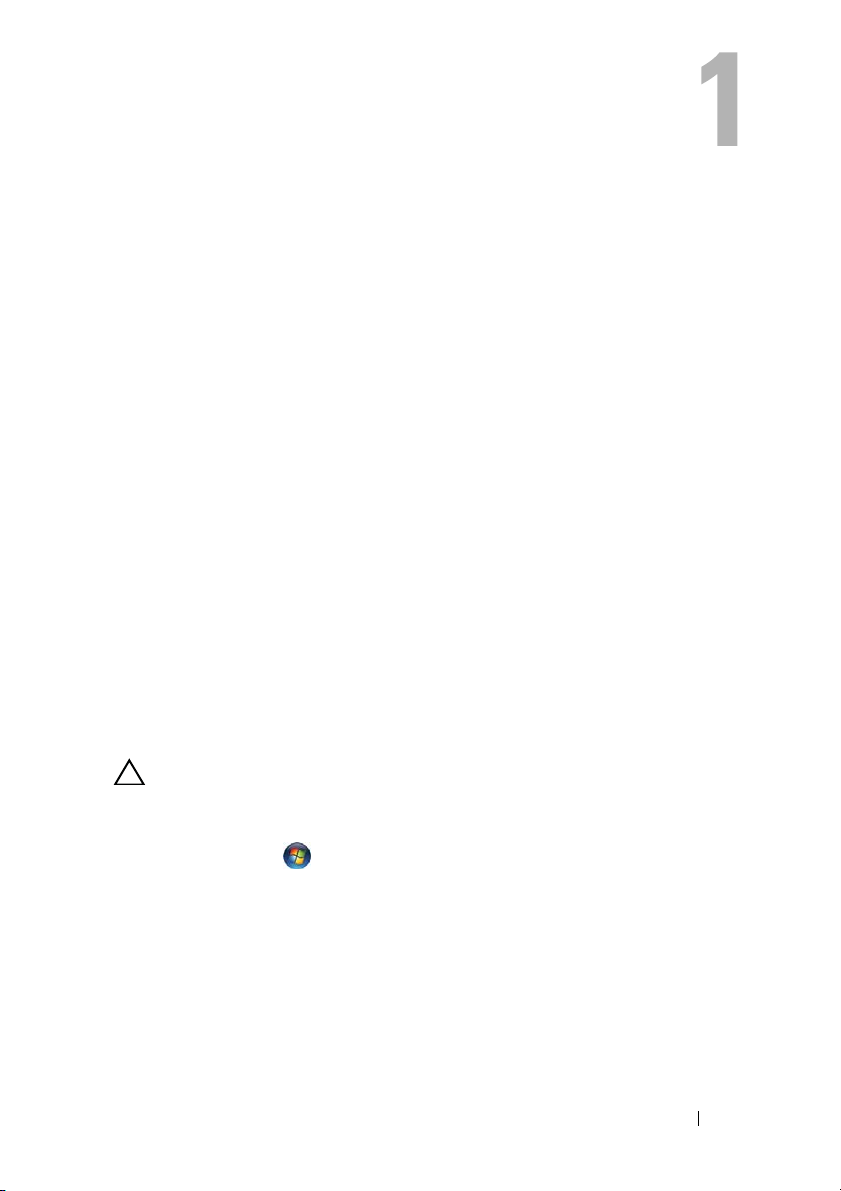
Innan du börjar
Denna handbok innehåller
komponenter i din dator. Om inget annat nämns förutsätter varje procedur
följande:
• Du har genomfört stegen i "Stänga av datorn" på sidan 9 och "Innan du
arbetar inuti datorn" på sidan 10.
• Du har läst säkerhetsinformationen som medföljde datorn
•
Komponenter kan sättas tillbaka eller – om de införskaffas separat – installeras
genom att borttagningsproceduren utförs i omvänd ordning.
instruktioner
om hur du tar bort och installerar
.
Rekommenderade verktyg
Procedurerna i detta dokument kan kräva att följande verktyg används:
• Krysspårmejsel (Phillips)
• Liten spårskruvmejsel
•Plastrits
• BIOS-uppdateringsprogram finns på
support.dell.com
Stänga av datorn
VIKTIGT! Undvik dataförlust genom att spara och stänga alla öppna filer och
avsluta alla program innan du stänger av datorn.
1
Spara och stäng alla öppna filer samt avsluta alla öppna program.
2
Klicka på
operativsystemets avstängningsprocedur är klar.
3
Kontrollera att datorn är avstängd. Om datorn inte stängdes av
automatiskt när du stängde av operativsystemet håller du strömbrytaren
intryckt tills datorn stängs av.
Start och klicka sedan på
Stäng av
. Datorn stängs av när
Innan du börjar 9
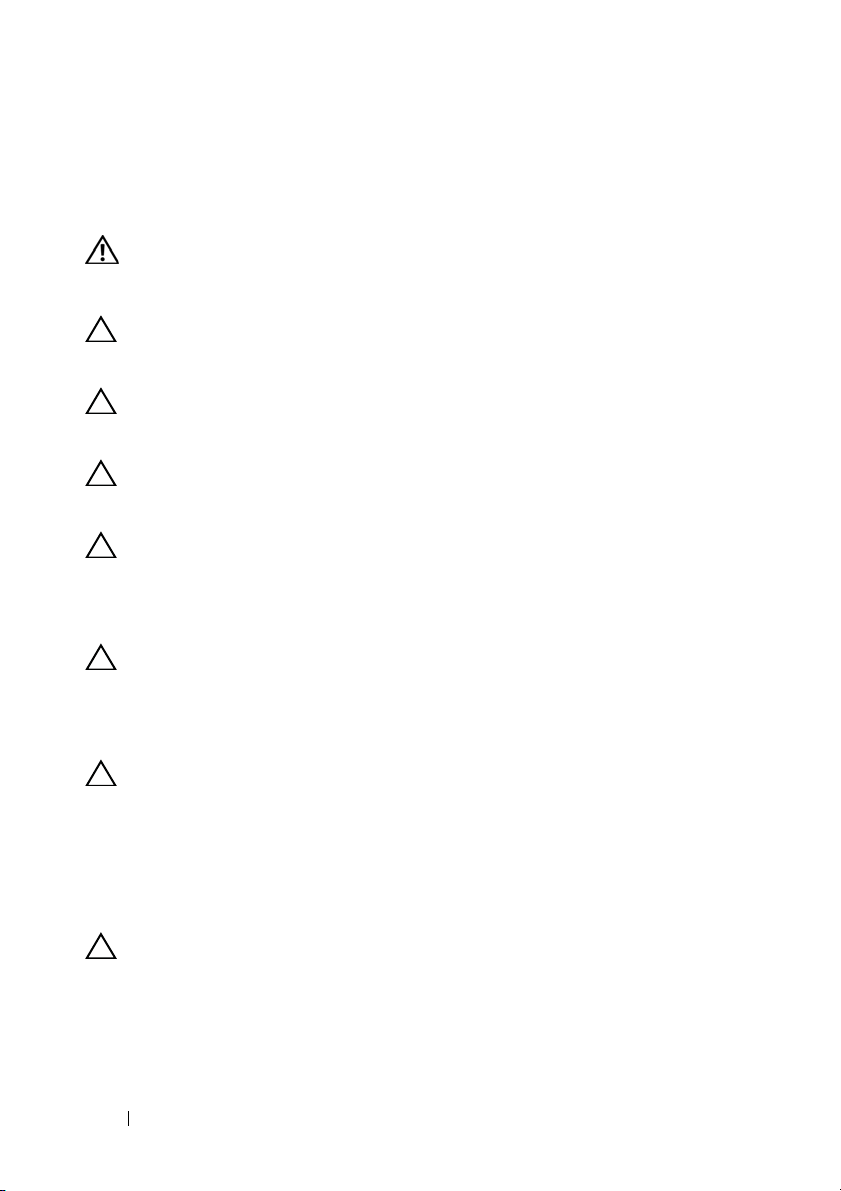
Innan du arbetar inuti datorn
Följ säkerhetsanvisningarna nedan för att skydda dig och datorn mot potentiella
skador.
VARNING! Innan du utför något arbete inuti datorn ska du läsa
säkerhetsinstruktionerna som medföljde datorn. Mer säkerhetsinformation finns
på hemsidan för regelefterlevnad på dell.com/regulatory_compliance.
VIKTIGT! Reparationer av datorn får endast utföras av kvalificerade
servicetekniker. Skador som uppstår till följd av service som inte har godkänts av
Dell täcks inte av garantin.
VIKTIGT! Undvik elektrostatisk urladdning genom att jorda dig själv med hjälp av
ett antistatarmband eller vidrör en omålad metallyta (t.ex. en kontakt på datorn)
med jämna mellanrum.
VIKTIGT! Hantera komponenter och kort varsamt. Rör inte komponenterna eller
kontakterna på ett kort. Håll ett kort i dess kanter eller med hjälp av dess
metallmonteringskonsol. Håll komponenter i kanterna, inte i stiften.
VIKTIGT! När du kopplar bort en kabel ska du alltid dra i kontakten eller i dess
dragflik, inte i själva kabeln. Vissa kablar har kontakter med låsflikar. Tryck i så
fall in låsflikarna innan du kopplar ur kabeln. När du drar isär kontaktdon håller du
dem korrekt riktade för att undvika att kontaktstiften böjs. Se även till att båda
kontakterna är korrekt inriktade innan du kopplar in kabeln.
VIKTIGT! För att undvika att skada datorn ska du utföra följande åtgärder innan
du börjar arbeta i den.
1
Se till att arbetsytan är ren och plan så att inte datorkåpan skadas.
2 Stäng av datorn och alla anslutna enheter. Se "Stänga av datorn" på sidan 9.
VIKTIGT! Nätverkskablar kopplas först loss från datorn och sedan från
nätverksenheten.
3
Koppla bort alla tele- och nätverkskablar från datorn.
4
Ta bort alla eventuella kort som är installerade i mediakortläsaren.
5
Koppla loss datorn och alla anslutna enheter från eluttagen.
6
Koppla bort alla anslutna enheter från datorn.
VIKTIGT! För att undvika skador på moderkortet ska du ta bort batteriet (se "Ta
bort batteriet" på sidan 11) innan du arbetar inuti datorn.
7
Ta bort batteriet. Se "Ta bort batteriet" på sidan 11.
8
Vänd datorn med ovansidan upp, öppna bildskärmen och tryck på
strömbrytaren för att jorda moderkortet.
10 Innan du börjar
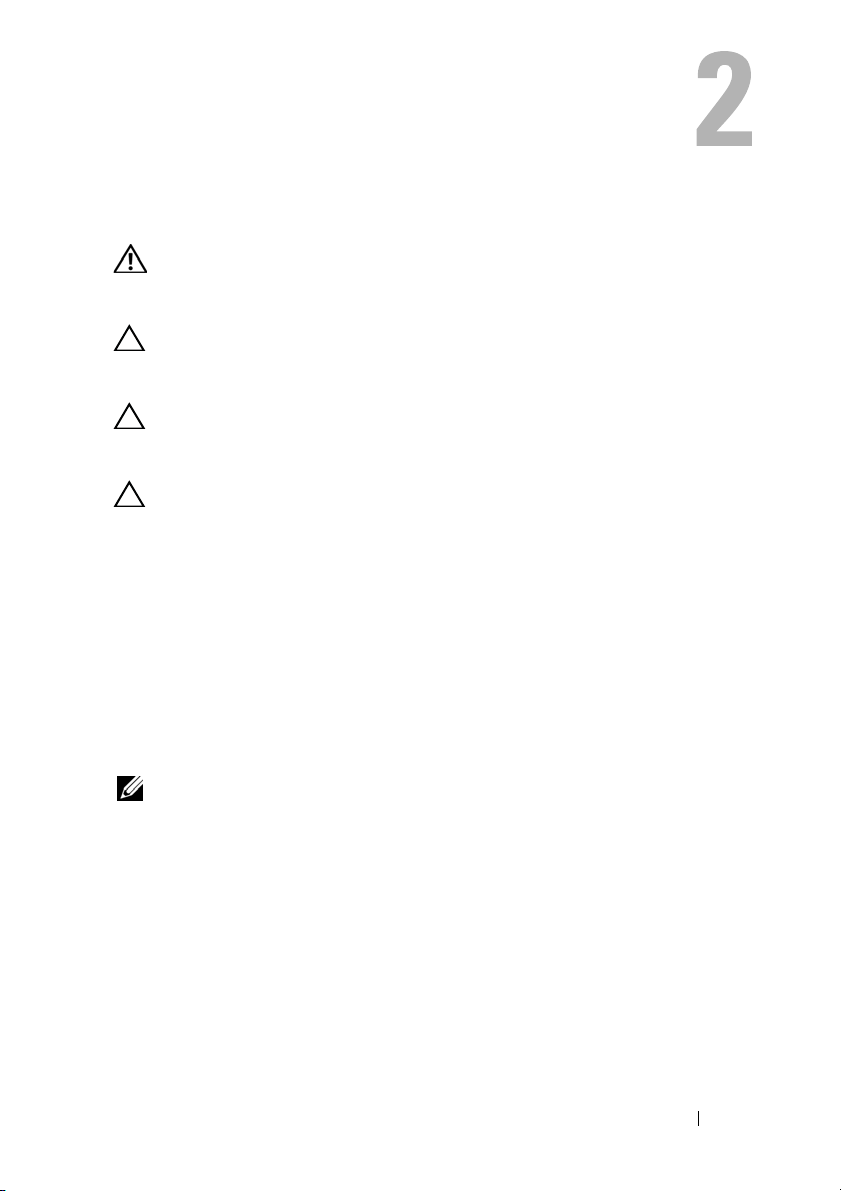
Batteri
VARNING! Innan du utför något arbete inuti datorn ska du läsa
säkerhetsinstruktionerna som medföljde datorn. Mer säkerhetsinformation finns
på hemsidan för regelefterlevnad på dell.com/regulatory_compliance.
VIKTIGT! Reparationer av datorn får endast utföras av kvalificerade
servicetekniker. Skador som uppstår till följd av service som inte har godkänts av
Dell täcks inte av garantin.
VIKTIGT! Undvik elektrostatisk urladdning genom att jorda dig själv med hjälp av
ett antistatarmband eller vidrör en omålad metallyta (t.ex. en kontakt på datorn)
med jämna mellanrum.
VIKTIGT! Undvik skada på datorn genom att enbart använda batteriet som är
utformat för den här speciella Dell-datorn. Använd inte batterier utformade för
andra Dell-datorer.
Ta bort batteriet
1
Följ anvisningarna i "Innan du börjar" på sidan 9.
2
Stäng av datorn och vänd den upp och ner.
3
Skjut de båda frigöringshakarna för batteriet till det olåsta läget. Batteriet
hoppar ut ur batterifacket.
4
Lyft ut batteriet ur batterifacket.
OBS! När du har tagit bort batteriet måste du kontrollera att frigöringshakarna för
batteriet är i det låsta läget.
Batteri 11

2
1
1 batteri 2 frigöringshakar för batteriet (2)
Sätta tillbaka batteriet
1
Följ anvisningarna i "Innan du börjar" på sidan 9.
2
Sätt i batteriet i batterifacket och tryck ner det tills det klickar på plats.
3
Kontrollera att de båda frigöringshakarna för batteriet är i det låsta läget.
12 Batteri
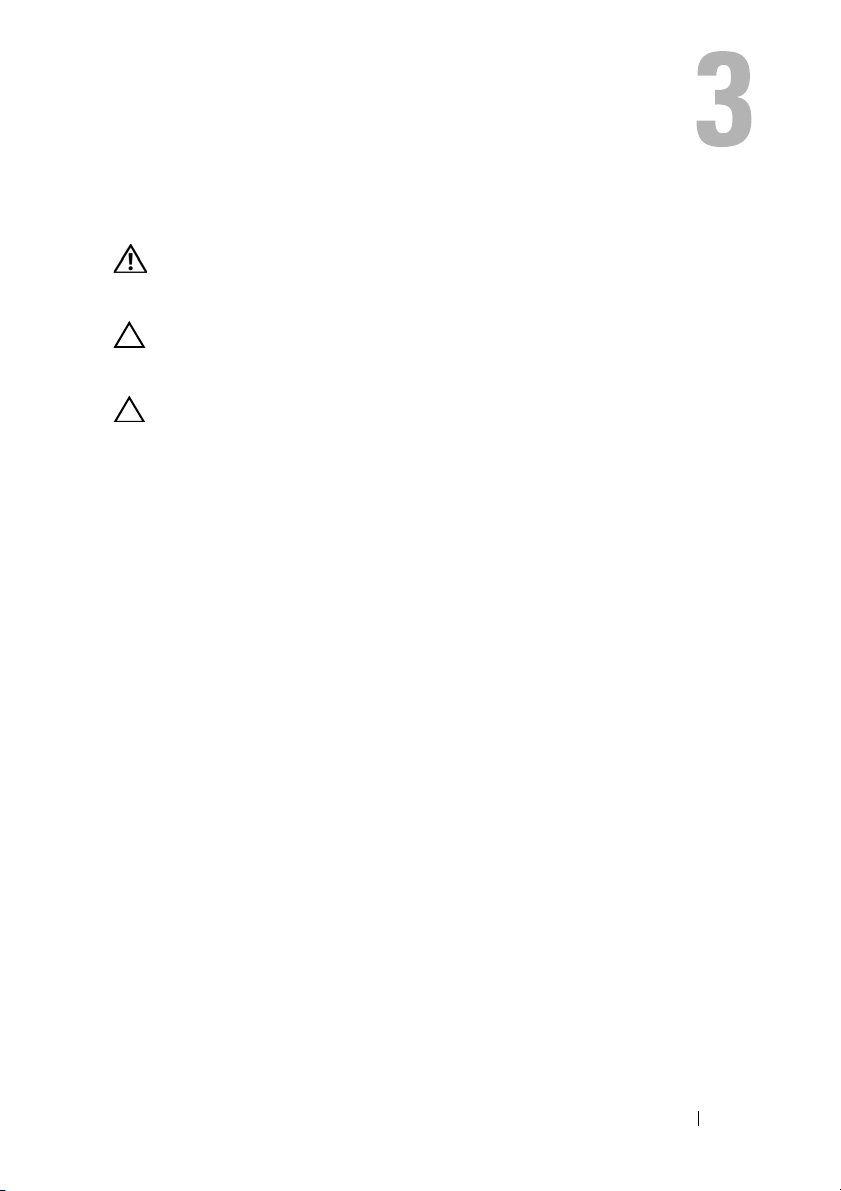
Modulhölje
VARNING! Innan du utför något arbete inuti datorn ska du läsa
säkerhetsinstruktionerna som medföljde datorn. Mer säkerhetsinformation finns
på hemsidan för regelefterlevnad på dell.com/regulatory_compliance.
VIKTIGT! Reparationer av datorn får endast utföras av kvalificerade
servicetekniker. Skador som uppstår till följd av service som inte har godkänts av
Dell täcks inte av garantin.
VIKTIGT! Undvik elektrostatisk urladdning genom att jorda dig själv med hjälp av
ett antistatarmband eller vidrör en omålad metallyta (t.ex. en kontakt på datorn)
med jämna mellanrum.
Ta bort modulhöljet
1
Följ anvisningarna i "Innan du börjar" på sidan 9.
2
Ta bort batteriet. Se "Ta bort batteriet" på sidan 11.
3
Lossa fästskruven som håller fast modulhöljet i datorbasen.
4
Använd fingertopparna och lossa flikarna på modulhöljet från uttagen i
datorbasen.
5
Lyft bort modulhöljet från datorbasen.
Modulhölje 13

1
2
3
4
1 modulhölje 2 fästskruv
3 flikar 4 datorbas
Sätta tillbaka modulhöljet
1
Följ anvisningarna i "Innan du börjar" på sidan 9.
2 Rikta in modulhöljets flikar mot uttagen i datorbasen och tryck modulhöljet
på plats.
3
Skruva åt fästskruven som håller fast modulhöljet i datorbasen.
4
Sätt tillbaka batteriet. Se "Sätta tillbaka batteriet" på sidan 12.
14 Modulhölje
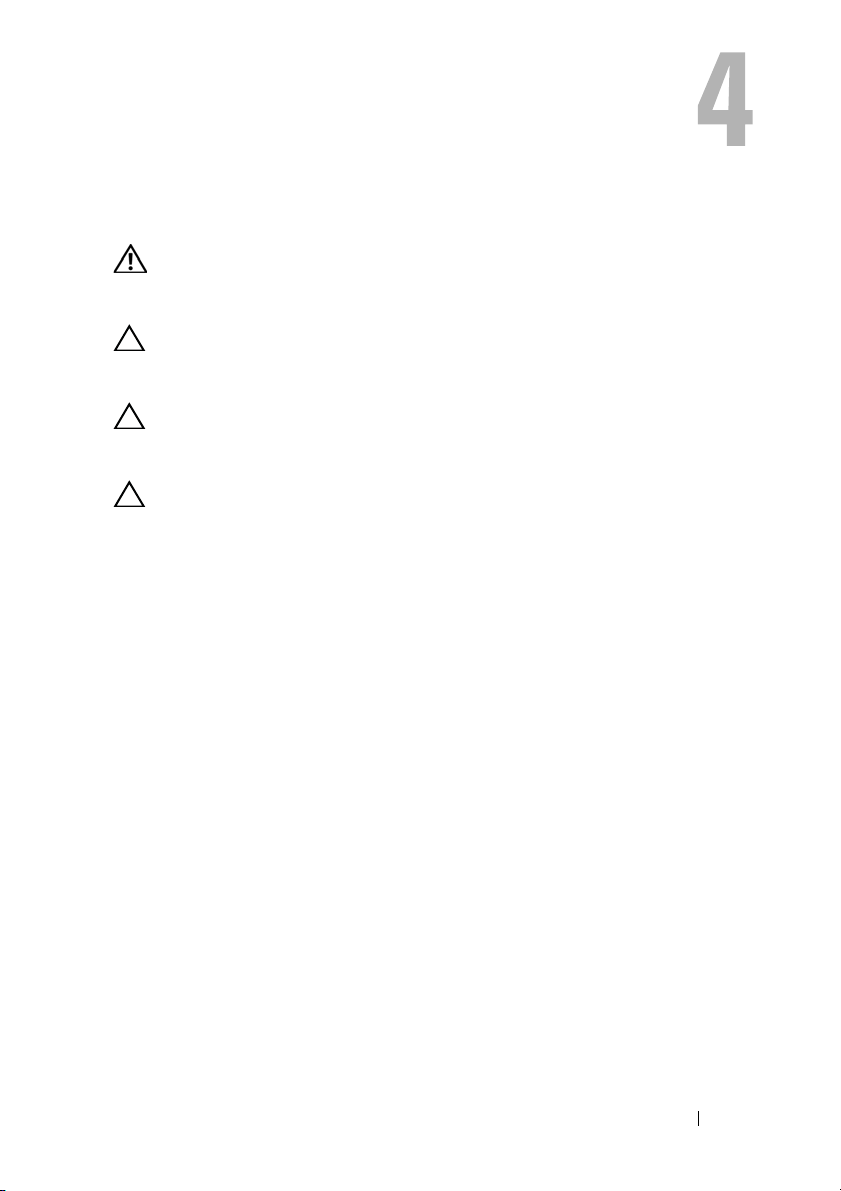
Knappcellsbatteri
VARNING! Innan du utför något arbete inuti datorn ska du läsa
säkerhetsinstruktionerna som medföljde datorn. Mer säkerhetsinformation finns
på hemsidan för regelefterlevnad på dell.com/regulatory_compliance.
VIKTIGT! Reparationer av datorn får endast utföras av kvalificerade
servicetekniker. Skador som uppstår till följd av service som inte har godkänts av
Dell täcks inte av garantin.
VIKTIGT! Undvik elektrostatisk urladdning genom att jorda dig själv med hjälp av
ett antistatarmband eller vidrör en omålad metallyta (t.ex. en kontakt på datorn)
med jämna mellanrum.
VIKTIGT! För att undvika skador på moderkortet ska du ta bort batteriet (se "Ta
bort batteriet" på sidan 11) innan du arbetar inuti datorn.
Ta bort knappcellsbatteriet
1
Följ anvisningarna i "Innan du börjar" på sidan 9.
2
Ta bort batteriet. Se "Ta bort batteriet" på sidan 11.
3
Ta bort modulhöljet. Se "Ta bort modulhöljet" på sidan 13.
4 Bänd försiktigt upp knappcellsbatteriet från facket på moderkortet med
hjälp av en plastrits.
Knappcellsbatteri 15
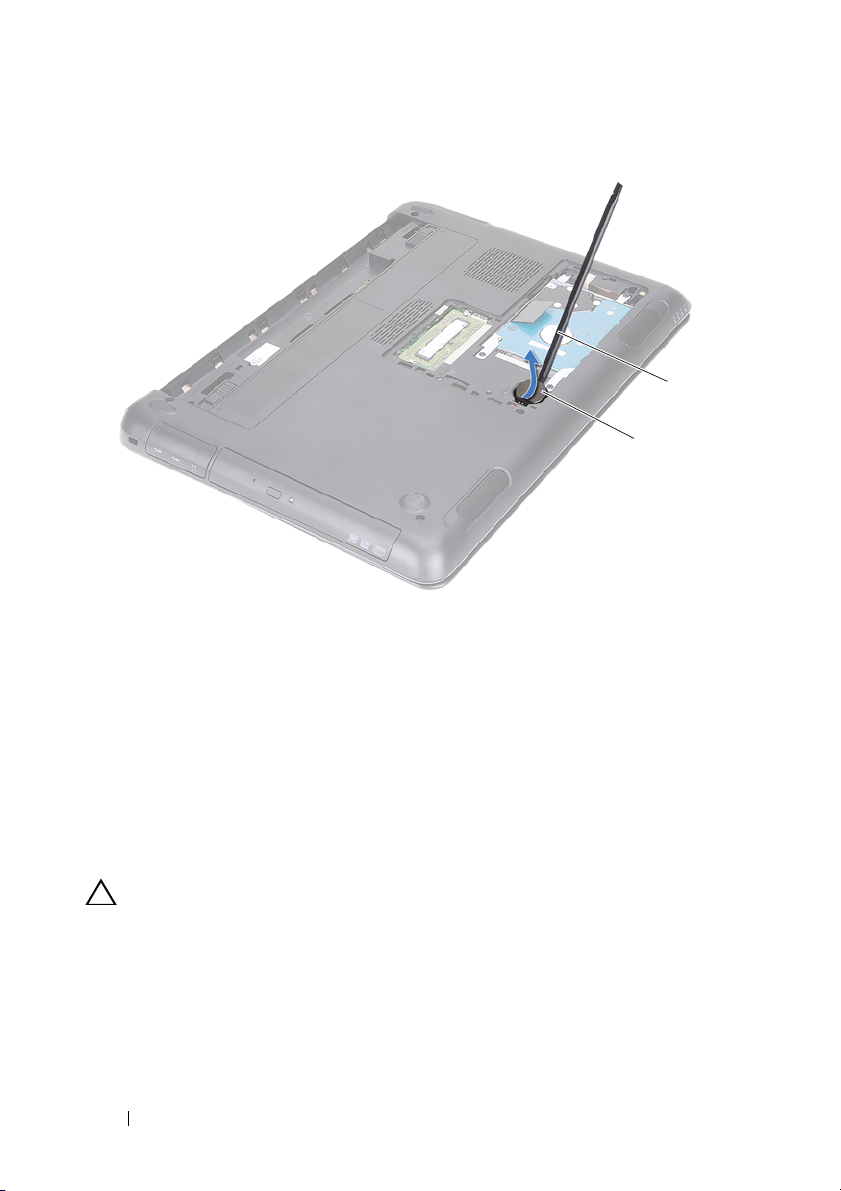
1 plastrits 2 knappcellsbatteri
Sätta tillbaka knappcellsbatteriet
1
Följ anvisningarna i "Innan du börjar" på sidan 9.
2
Tryck fast knappcellsbatteriet, med den positiva sidan uppåtvänd, i batterifacket
på moderkortet.
3
Sätt tillbaka modulhöljet. Se "Sätta tillbaka modulhöljet" på sidan 14.
4
Sätt tillbaka batteriet. Se "Sätta tillbaka batteriet" på sidan 12.
VIKTIGT! Innan du startar datorn sätter du tillbaka alla skruvar och kontrollerar
att inga lösa skruvar ligger kvar inuti datorn. Om du inte gör det kan datorn skadas.
1
2
16 Knappcellsbatteri
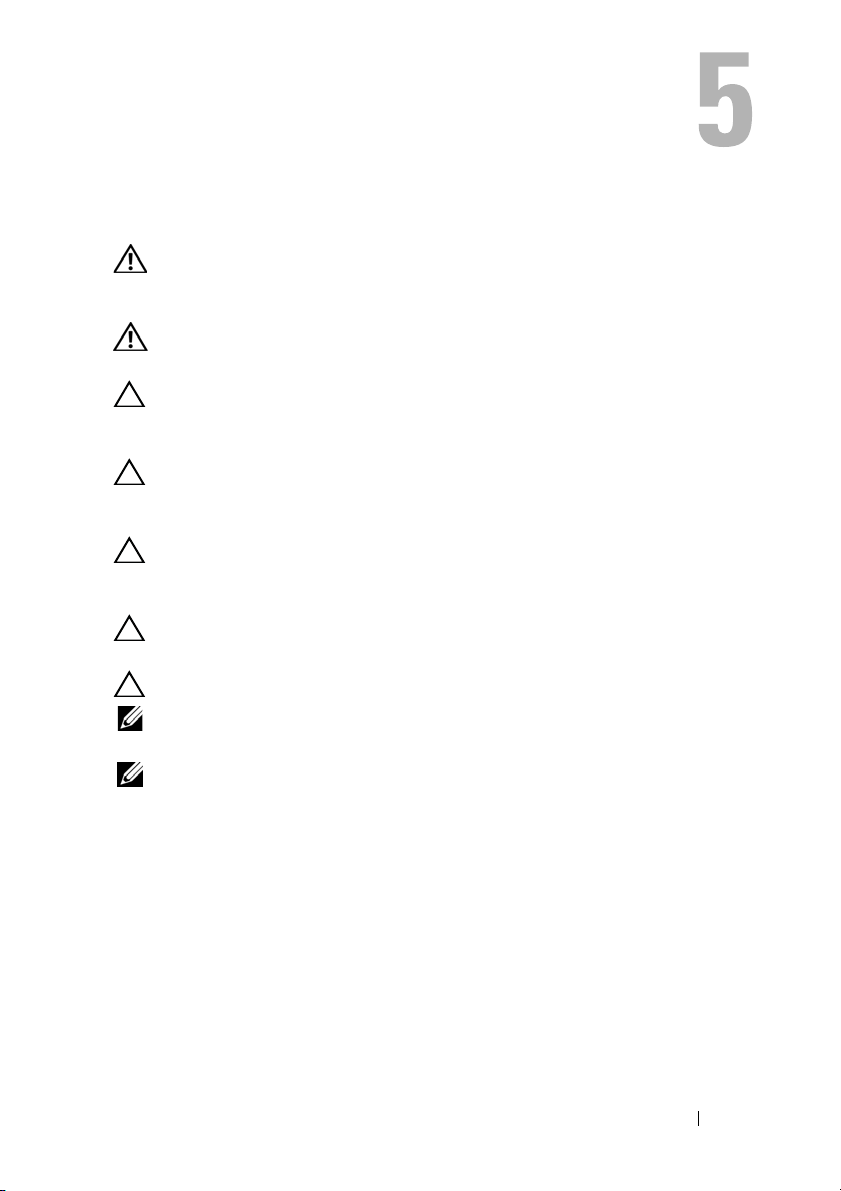
Hårddiskmontering
VARNING! Innan du utför något arbete inuti datorn ska du läsa
säkerhetsinstruktionerna som medföljde datorn. Mer säkerhetsinformation finns
på hemsidan för regelefterlevnad på dell.com/regulatory_compliance.
VARNING! Om du tar bort hårddisken från datorn medan enheten är varm, ska du
inte vidröra
VIKTIGT! Reparationer av datorn får endast utföras av kvalificerade
servicetekniker. Skador som uppstår till följd av service som inte har godkänts av
Dell täcks inte av garantin.
VIKTIGT! Undvik elektrostatisk urladdning genom att jorda dig själv med hjälp av
ett antistatarmband eller vidrör en omålad metallyta (t.ex. en kontakt på datorn)
med jämna mellanrum.
VIKTIGT! Stäng av datorn (se "Stänga av datorn" på sidan 9) innan du tar bort
hårddisken. Annars riskerar du att förlora data på hårddisken. Ta inte bort
hårddisken medan datorn är påslagen eller i viloläge.
VIKTIGT! För att undvika skador på moderkortet ska du ta bort batteriet (se "Ta
bort batteriet" på sidan 11) innan du arbetar inuti datorn.
VIKTIGT! Hårddiskar är mycket känsliga. Var försiktig när du hanterar hårddisken.
OBS! Dell garanterar inte att hårddiskar från andra leverantörer är kompatibla
med Dells datorer och tillhandahåller inte heller support för sådana enheter.
OBS! Om du installerar en hårddisk från en annan leverantör än Dell måste du
installera ett operativsystem, drivrutiner och verktyg på den. Se Jag och min Dell.
hårddiskens metallhölje.
Hårddiskmontering 17

Ta bort hårddiskmonteringen
1
Följ anvisningarna i "Innan du börjar" på sidan 9.
2
Ta bort batteriet. Se "Ta bort batteriet" på sidan 11.
3
Ta bort modulhöljet. Se "Ta bort modulhöljet" på sidan 13.
4 Ta bort de fyra skruvarna som håller fast hårddiskmonteringen i datorbasen.
Använd dragfliken och skjut på hårddiskmonteringen för att lossa den från
5
kontakten på moderkortet.
6
Lyft bort hårddiskmonteringen från datorbasen.
2
3
1
1 skruvar (4) 2 dragflik
3 hårddiskmontering
7
Ta bort de fyra skruvarna som håller fast hårddiskhållaren i hårddisken.
8
Lyft bort hårddisken från hårddiskhållaren.
18 Hårddiskmontering
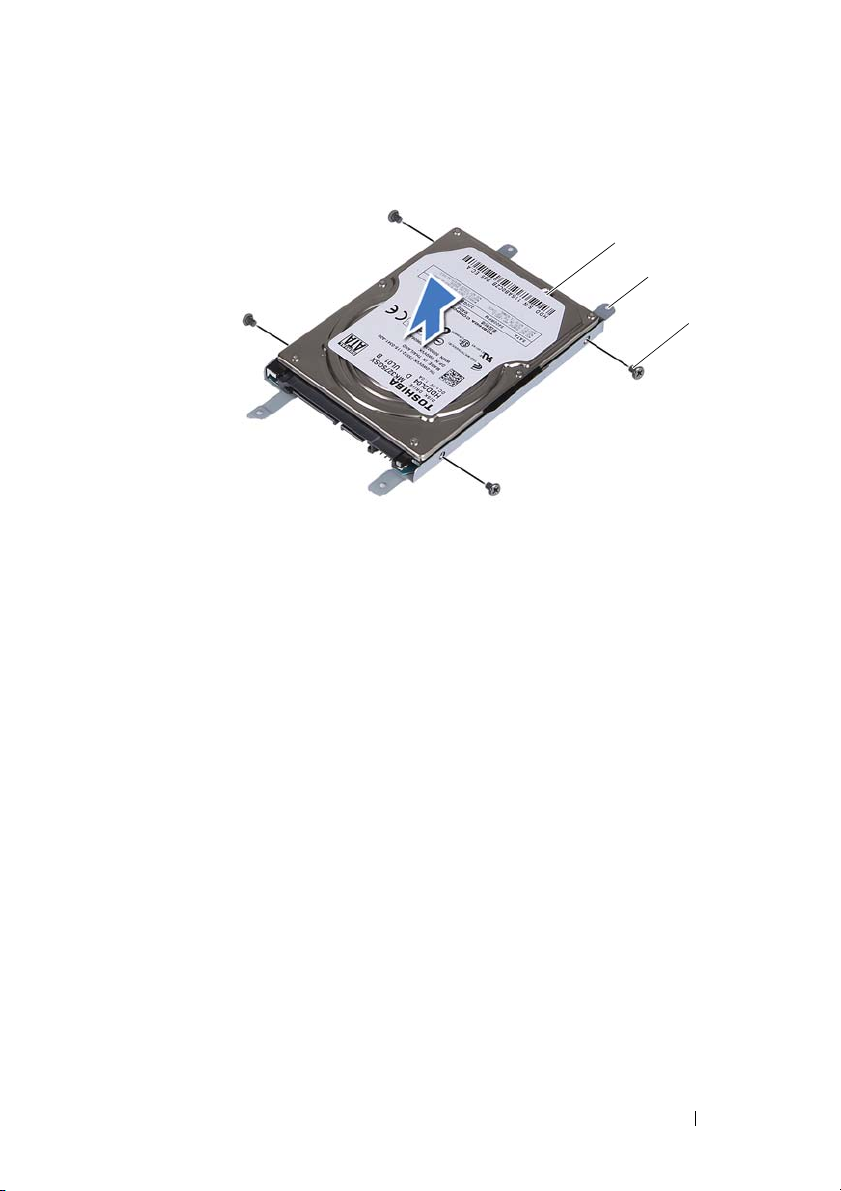
1
2
3
1 hårddisk 2 hårddiskhållare
3 skruvar (4)
Sätta tillbaka hårddiskmonteringen
1
Följ anvisningarna i "Innan du börjar" på sidan 9.
2
Packa upp den nya hårddisken. Spara förpackningen till förvaring eller frakt
av hårddisken.
3
Rikta in skruvhålen på hårddiskhållaren med skruvhålen på hårddisken.
4 Sätt tillbaka de fyra skruvarna som håller fast hårddiskhållaren i hårddisken.
5
Placera hårddiskmonteringen i datorbasen.
6
Använd dragfliken och skjut in hårddiskmonteringen i kontakten på
moderkortet.
7 Sätt tillbaka de fyra skruvarna som håller fast hårddiskmonteringen i
datorbasen.
8
Sätt tillbaka modulhöljet. Se "Sätta tillbaka modulhöljet" på sidan 14.
9
Sätt tillbaka batteriet. Se "Sätta tillbaka batteriet" på sidan 12.
Hårddiskmontering 19
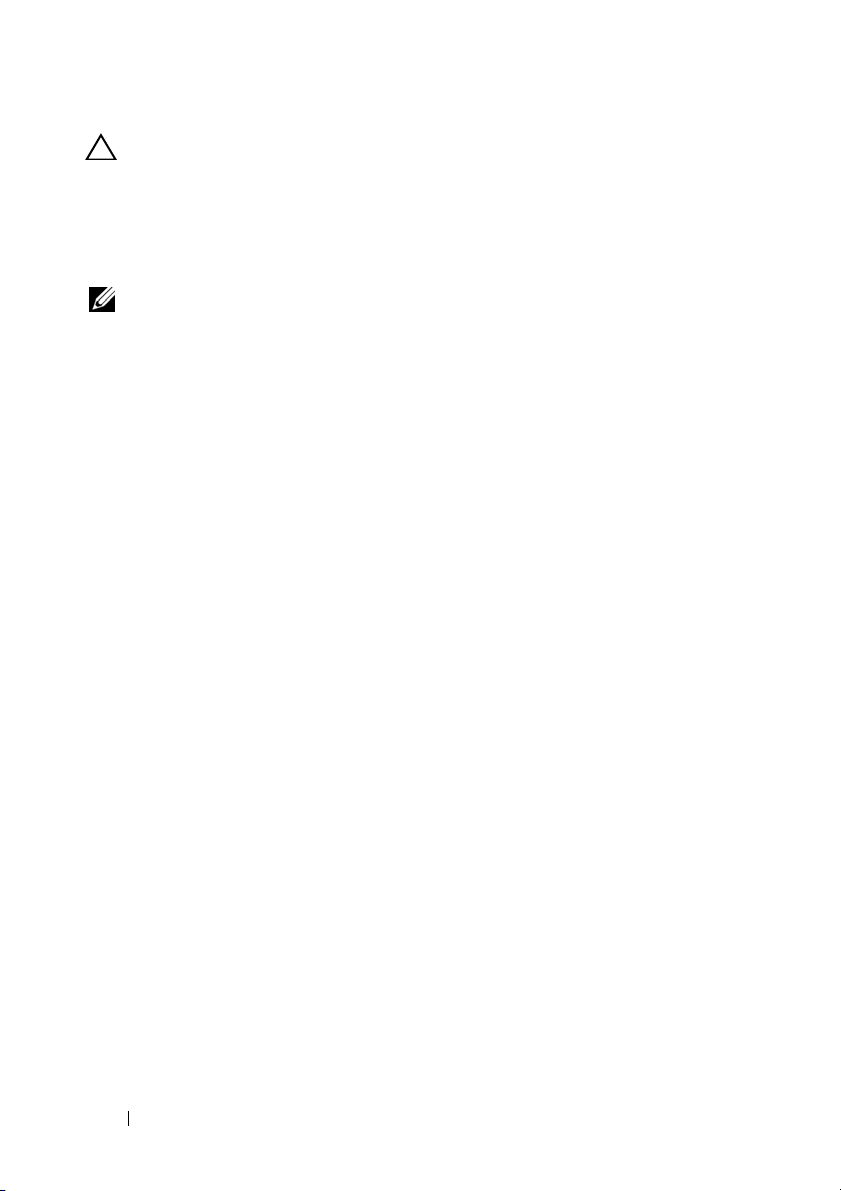
VIKTIGT! Innan du startar datorn sätter du tillbaka alla skruvar och kontrollerar
att inga lösa skruvar ligger kvar inuti datorn. Om du inte gör det kan datorn skadas.
10
Anslut datorn och alla anslutna enheter till eluttagen och starta dem.
11
Installera datorns operativsystem om det behövs.
12
Installera datorns drivrutiner och verktygsprogram om det behövs.
OBS! Mer information om installation av operativsystemet, drivrutiner och verktyg
för datorn finns i Jag och min Dell på support.dell.com\manuals.
20 Hårddiskmontering
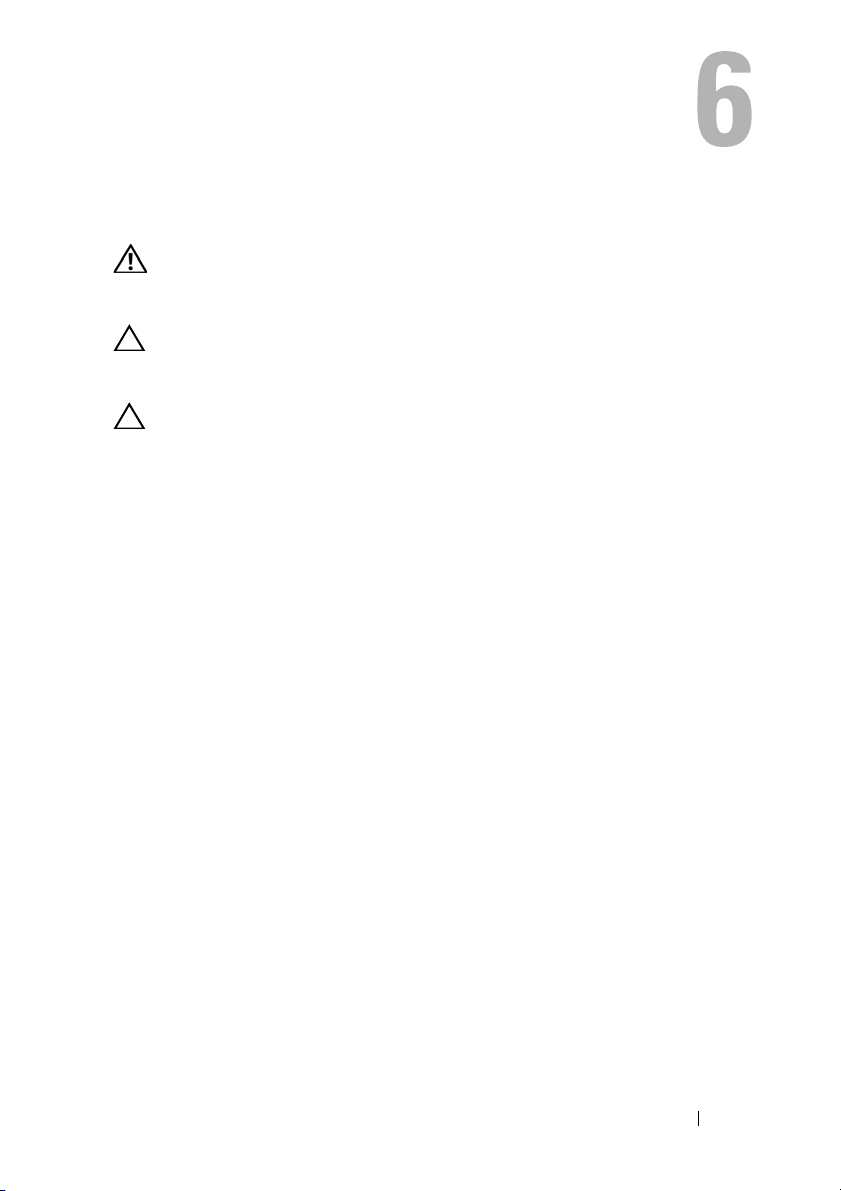
Optisk enhet
VARNING! Innan du utför något arbete inuti datorn ska du läsa
säkerhetsinstruktionerna som medföljde datorn. Mer säkerhetsinformation finns
på hemsidan för regelefterlevnad på dell.com/regulatory_compliance.
VIKTIGT! Reparationer av datorn får endast utföras av kvalificerade
servicetekniker. Skador som uppstår till följd av service som inte har godkänts av
Dell täcks inte av garantin.
VIKTIGT! Undvik elektrostatisk urladdning genom att jorda dig själv med hjälp av
ett antistatarmband eller vidrör en omålad metallyta (t.ex. en kontakt på datorn)
med jämna mellanrum.
Ta bort den optiska enheten
1
Följ anvisningarna i "Innan du börjar" på sidan 9.
2
Ta bort batteriet. Se "Ta bort batteriet" på sidan 11.
3
Ta bort modulhöljet. Se "Ta bort modulhöljet" på sidan 13.
4
Ta bort skruven som håller fast den optiska enheten i datorbasen
5
Skjut ut den optiska enheten ur enhetsfacket.
.
Optisk enhet 21

3
2
1
1 optisk enhetsmontering 2 datorbas
3 skruv
6
Ta bort de två skruvarna som håller fast den optiska enhetens fäste vid den
optiska enheten.
7
Ta bort den optiska enhetens fäste från den optiska enheten.
8
Bänd försiktigt ut flikarna på ramen för den optiska enheten och ta bort
ramen från den optiska enhetsmonteringen.
22 Optisk enhet

1 ram för optisk enhet 2 optisk enhet
3 fäste för optisk enhet 4 skruvar (2)
Sätta tillbaka den optiska enheten
1
Följ anvisningarna i "Innan du börjar" på sidan 9.
2
Rikta in flikarna på ramen för den optiska enheten med öppningarna på
den optiska enheten och sätt ramen på plats.
3
Rikta in skruvhålen på fästet för den optiska enheten med skruvhålen på
den optiska enheten.
4
Sätt tillbaka de två skruvarna som håller fast fästet för den optiska enheten
i den optiska enheten.
5
Skjut in den optiska enheten i enhetsfacket.
6
Sätt tillbaka skruven som håller fast den optiska enhetsmonteringen på
datorbasen.
7
Sätt tillbaka modulhöljet. Se "Sätta tillbaka modulhöljet" på sidan 14.
1
2
3
4
Optisk enhet 23
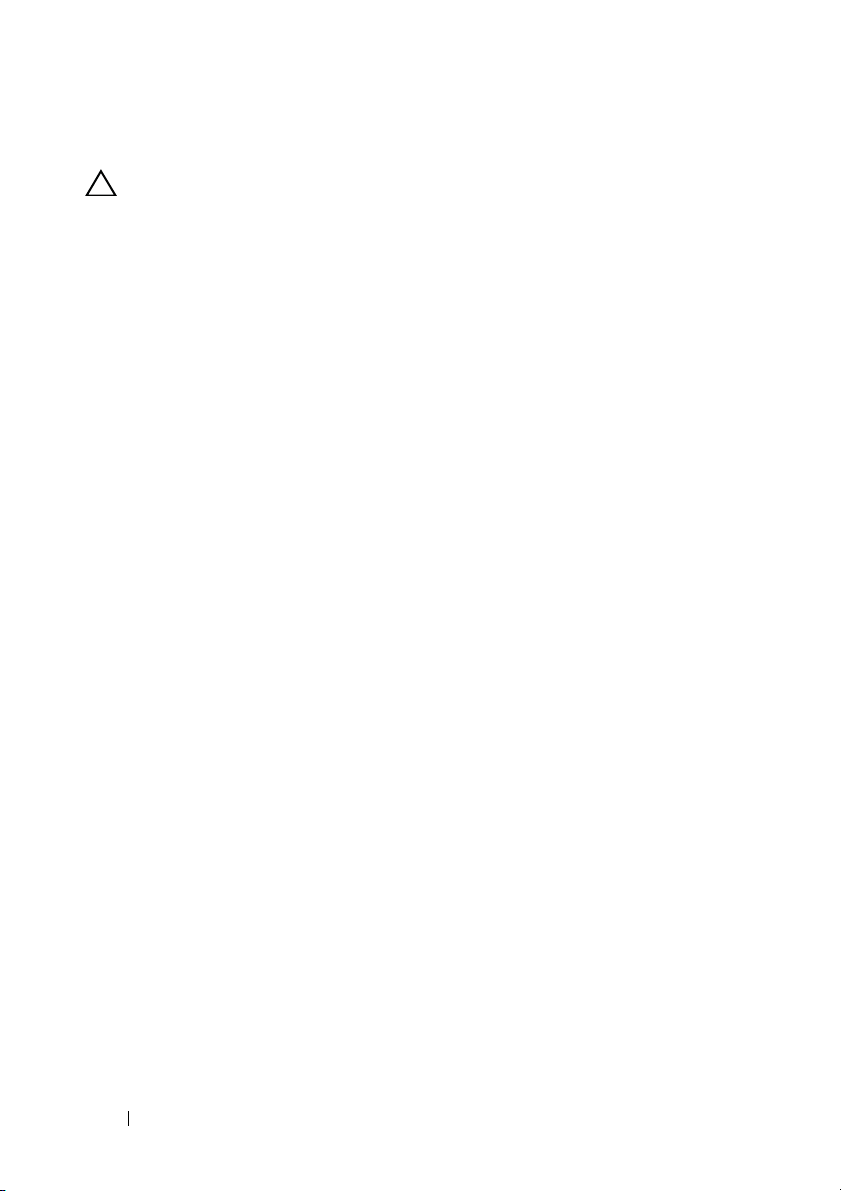
8
Sätt tillbaka batteriet. Se "Sätta tillbaka batteriet" på sidan 12.
VIKTIGT! Innan du startar datorn sätter du tillbaka alla skruvar och kontrollerar
att inga lösa skruvar ligger kvar inuti datorn. Om du inte gör det kan datorn skadas.
24 Optisk enhet
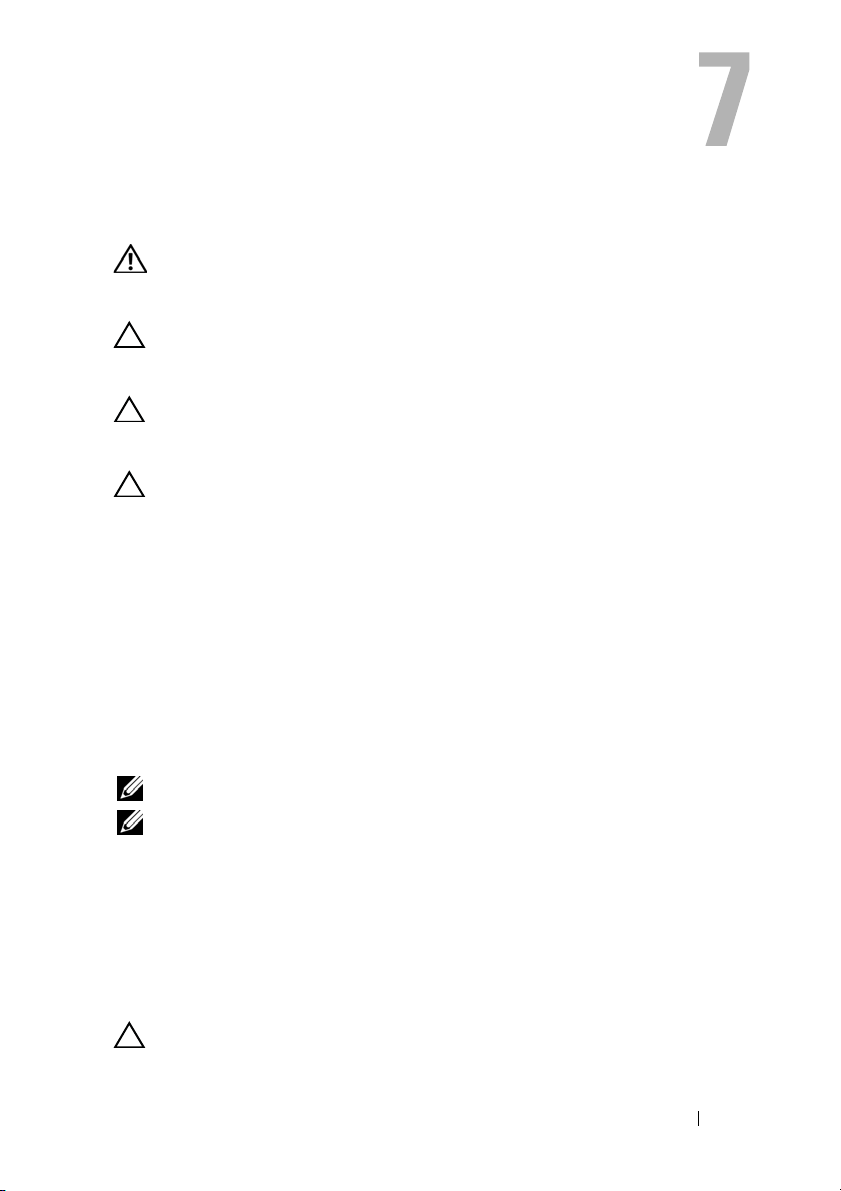
Minnesmoduler
VARNING! Innan du utför något arbete inuti datorn ska du läsa
säkerhetsinstruktionerna som medföljde datorn. Mer säkerhetsinformation finns
på hemsidan för regelefterlevnad på dell.com/regulatory_compliance.
VIKTIGT! Reparationer av datorn får endast utföras av kvalificerade
servicetekniker. Skador som uppstår till följd av service som inte har godkänts av
Dell täcks inte av garantin.
VIKTIGT! Undvik elektrostatisk urladdning genom att jorda dig själv med hjälp av
ett antistatarmband eller vidrör en omålad metallyta (t.ex. en kontakt på datorn)
med jämna mellanrum.
VIKTIGT! För att undvika skador på moderkortet ska du ta bort batteriet (se "Ta
bort batteriet" på sidan 11) innan du arbetar inuti datorn.
Uppgradera systemminnet
Datorn har stöd för upp till två minnesmodulkontakter. Du kommer åt
DIMM B-kontakten genom att ta bort modulhöljet på undersidan av datorn.
Du kommer åt DIMM A-kontakten genom att ta bort handledsstödet.
Du kan utöka datorns minne genom att installera minnesmoduler på
moderkortet. Information om vilken typ av minne som stöds av datorn finns i
de heltäckande specifikationerna för din datormodell på
support.dell.com/manuals.
OBS! Minnesmoduler som du köper av Dell täcks av datorgarantin.
OBS! Om du beställde en minnesmodul med systemet så är den installerad i DIMM
A-kontakten.
Ta bort minnesmodulerna
1
Följ anvisningarna i "Innan du börjar" på sidan 9.
2
Ta bort batteriet. Se "Ta bort batteriet" på sidan 11.
3
Ta bort modulhöljet. Se "Ta bort modulhöljet" på sidan 13.
VIKTIGT! Använd inga verktyg när du öppnar spärrhakarna på minnesmodulen.
Det kan skada minnesmodulens kontakt.
Minne 25
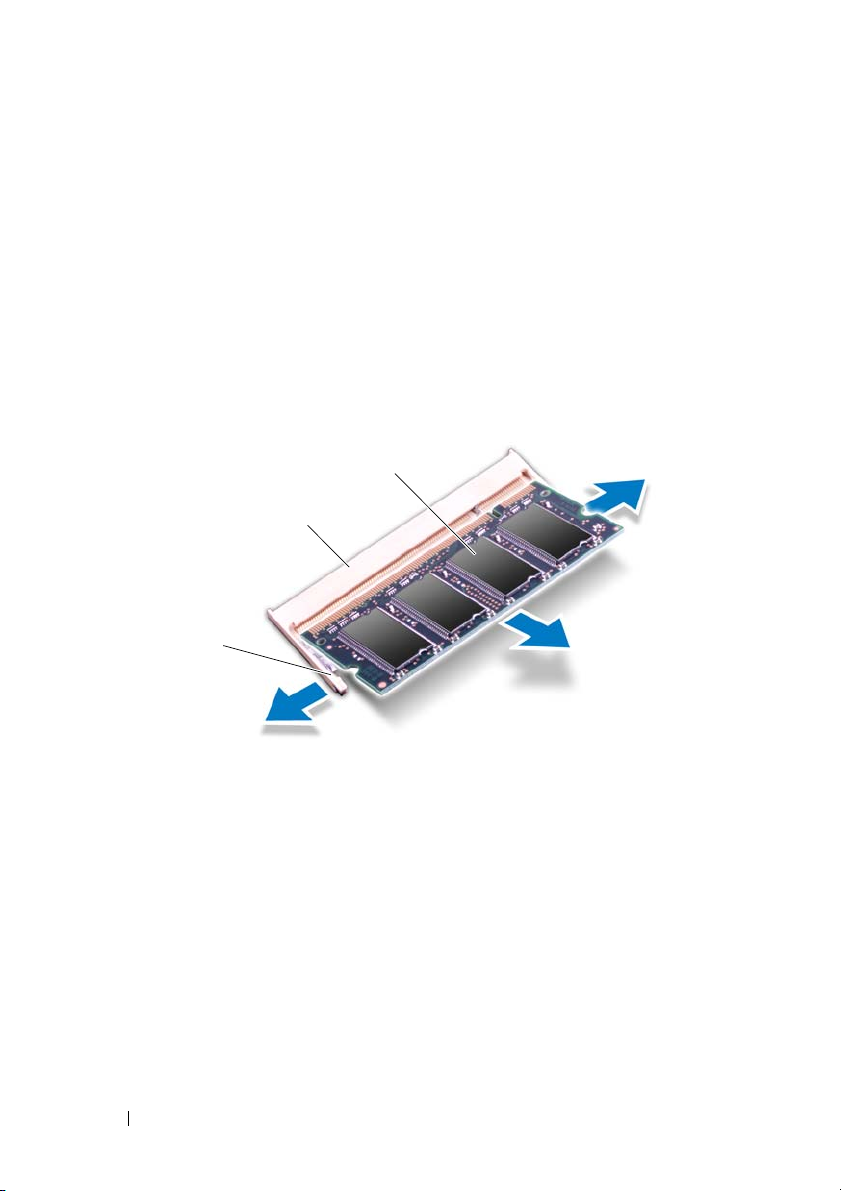
4
Gå till steg 5 för att ta bort minnesmodulen från DIMM B-kontakten. Gör
så här för att ta bort minnesmodulen från DIMM A-kontakten:
a
Vänd datorn upp och ner.
b
Ta bort tangentbordet. Se "Ta bort tangentbordet" på sidan 29.
5
Använd fingertopparna och öppna försiktigt spärrhakarna på vardera sidan
av minnesmodulkontakten så att minnesmodulen lossnar.
3
2
1
1 spärrhakar (2) 2 minnesmodulkontakt
3 minnesmodul
6
Ta bort minnesmodulen från minnesmodulkontakten.
26 Minne
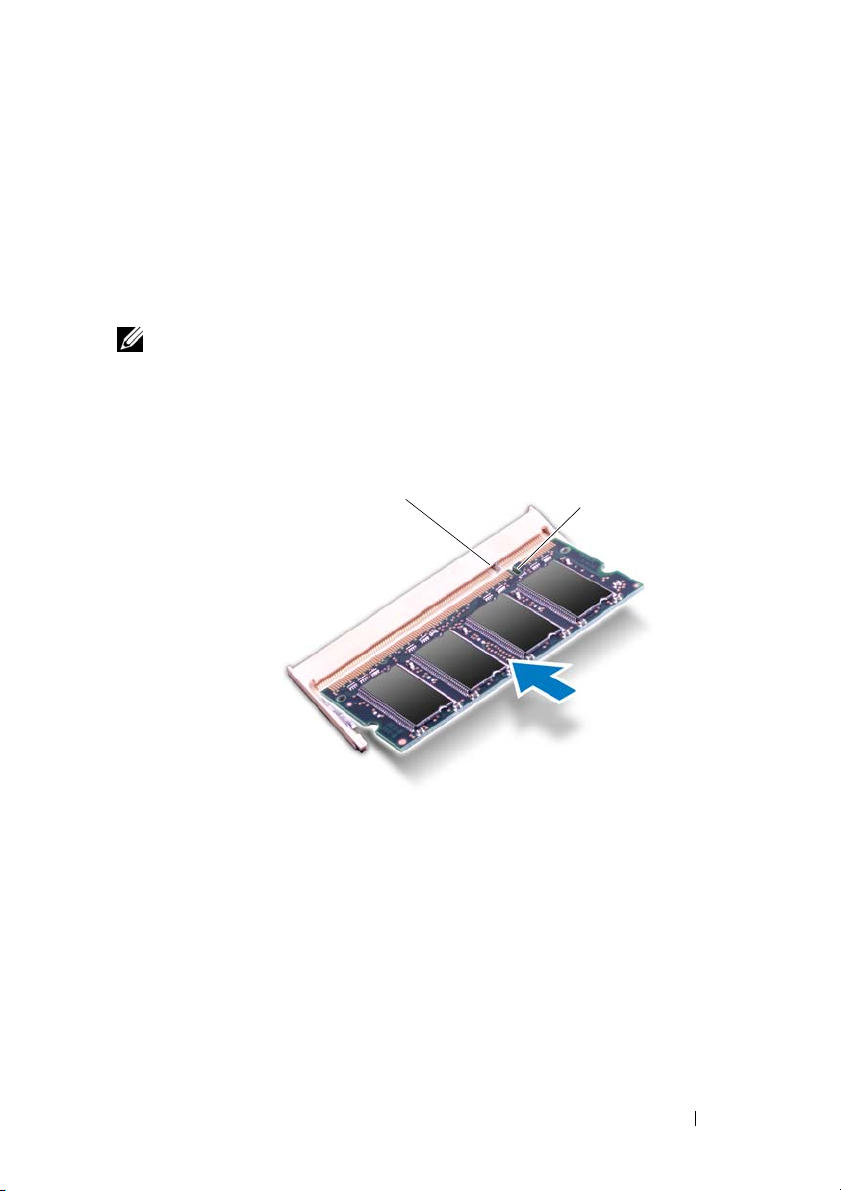
Sätta tillbaka minnesmodulerna
1
Följ anvisningarna i "Innan du börjar" på sidan 9.
2
Rikta in skåran på minnesmodulen med fliken på minnesmodulkontakten.
3
Skjut bestämt in minnesmodulen i kontakten i 45 graders vinkel och tryck
sedan minnesmodulen nedåt på båda sidorna tills den klickar fast på plats.
Om du inte hör något klick tar du bort minnesmodulen och försöker igen.
OBS! Om minnesmodulen inte installerats ordentligt kanske inte datorn går att
starta.
1
1flik 2skåra
4
Gå till steg 6 om du sätter tillbaka minnesmodulen i DIMM B-kontakten.
5
Gör så här om du sätter tillbaka minnesmodulen i DIMM A-kontakten:
a
Sätt tillbaka tangentbordet. Se "Sätta tillbaka tangentbordet" på
2
sidan 31.
b
Vänd datorn upp och ner.
6
Sätt tillbaka modulhöljet. Se "Sätta tillbaka modulhöljet" på sidan 14.
Minne 27
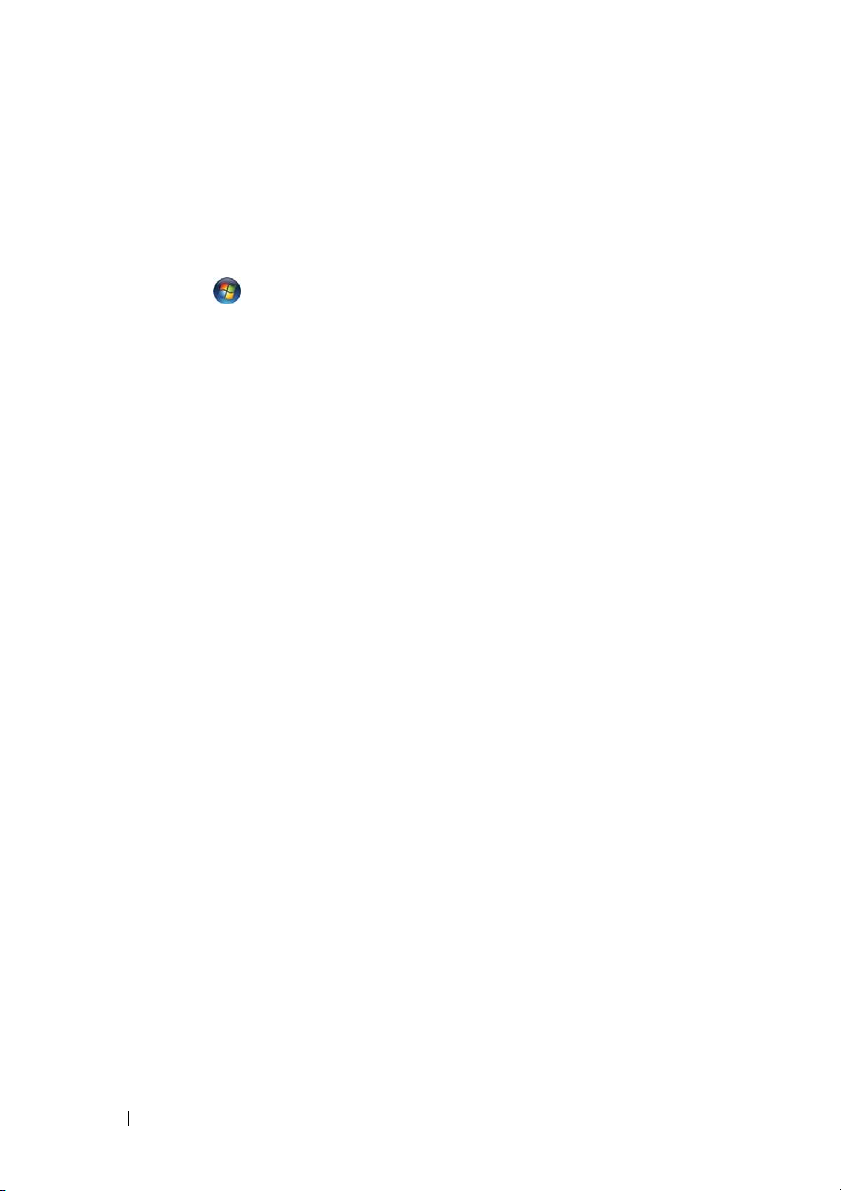
7
Sätt tillbaka batteriet. Se "Sätta tillbaka batteriet" på sidan 12.
Anslut datorn och alla anslutna enheter till eluttagen och starta dem.
datorn startar identifieras minnesmodulerna och informationen i
systemkonfigurationen uppdateras automatiskt.
Så här kontrollerar du hur mycket minne som är installerat i datorn:
Klicka på Start → Kontrollpanelen→ System och säkerhet→ System.
När
28 Minne
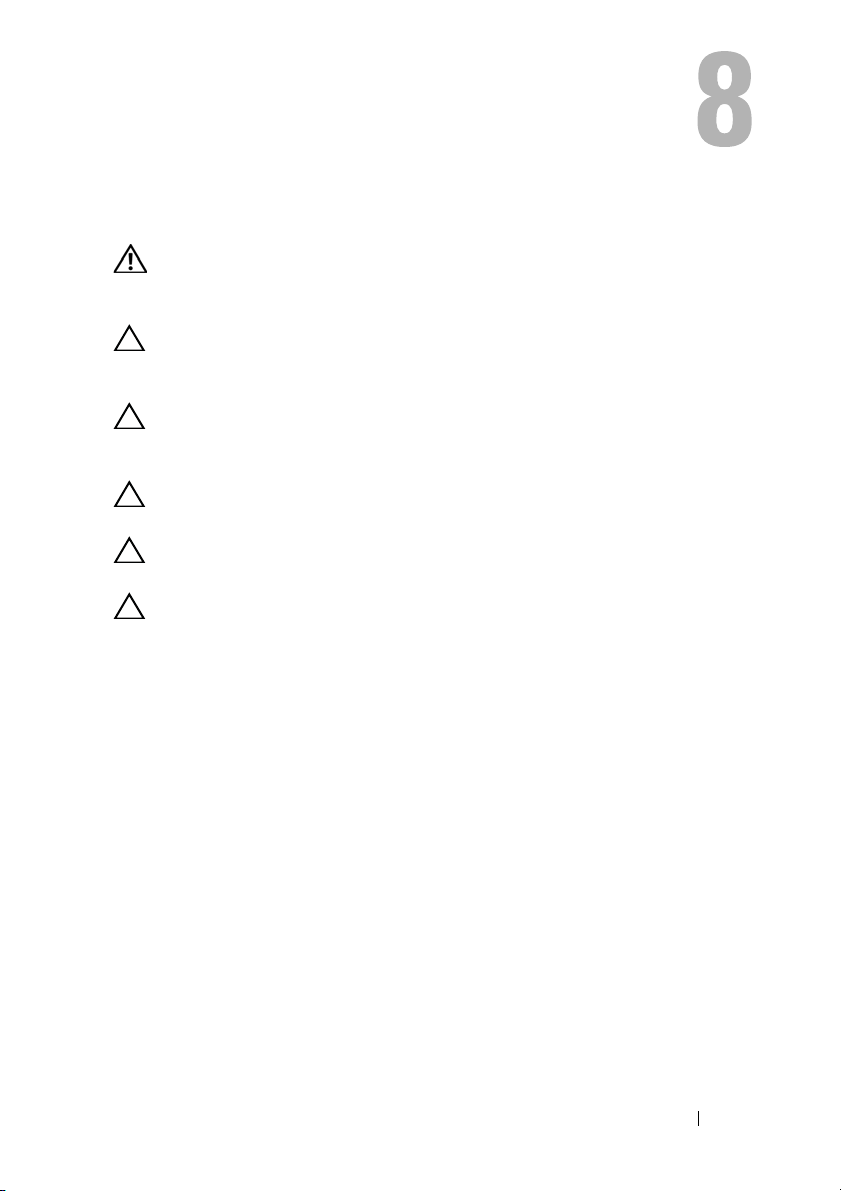
Tangentbord
VARNING! Innan du utför något arbete inuti datorn ska du läsa
säkerhetsinstruktionerna som medföljde datorn. Mer säkerhetsinformation finns
på hemsidan för regelefterlevnad på dell.com/regulatory_compliance.
VIKTIGT! Reparationer av datorn får endast utföras av kvalificerade
servicetekniker. Skador som uppstår till följd av service som inte har godkänts av
Dell täcks inte av garantin.
VIKTIGT! Undvik elektrostatisk urladdning genom att jorda dig själv med hjälp av
ett antistatarmband eller vidrör en omålad metallyta (t.ex. en kontakt på datorn)
med jämna mellanrum.
VIKTIGT! För att undvika skador på moderkortet ska du ta bort batteriet (se "Ta
bort batteriet" på sidan 11) innan du arbetar inuti datorn.
VIKTIGT! Tangenterna är ömtåliga och förskjuts lätt, och det tar tid att lägga
tillbaka dem. Var försiktig när du tar bort och hanterar tangentbordet.
VIKTIGT! Var mycket försiktig när du tar bort och hanterar tangentbordet. Om du
inte är försiktig kan du repa bildskärmspanelen.
Ta bort tangentbordet
1
Följ anvisningarna i "Innan du börjar" på sidan 9.
2
Ta bort batteriet. Se "Ta bort batteriet" på sidan 11.
3
Vänd datorn och öppna bildskärmen så mycket det går.
4
Skjut försiktigt en plastrits mellan tangentbordet och handledsstödet.
5
Tryck in de fyra flikarna på handledsstödet och frigör tangentbordet.
Tangentbord 29
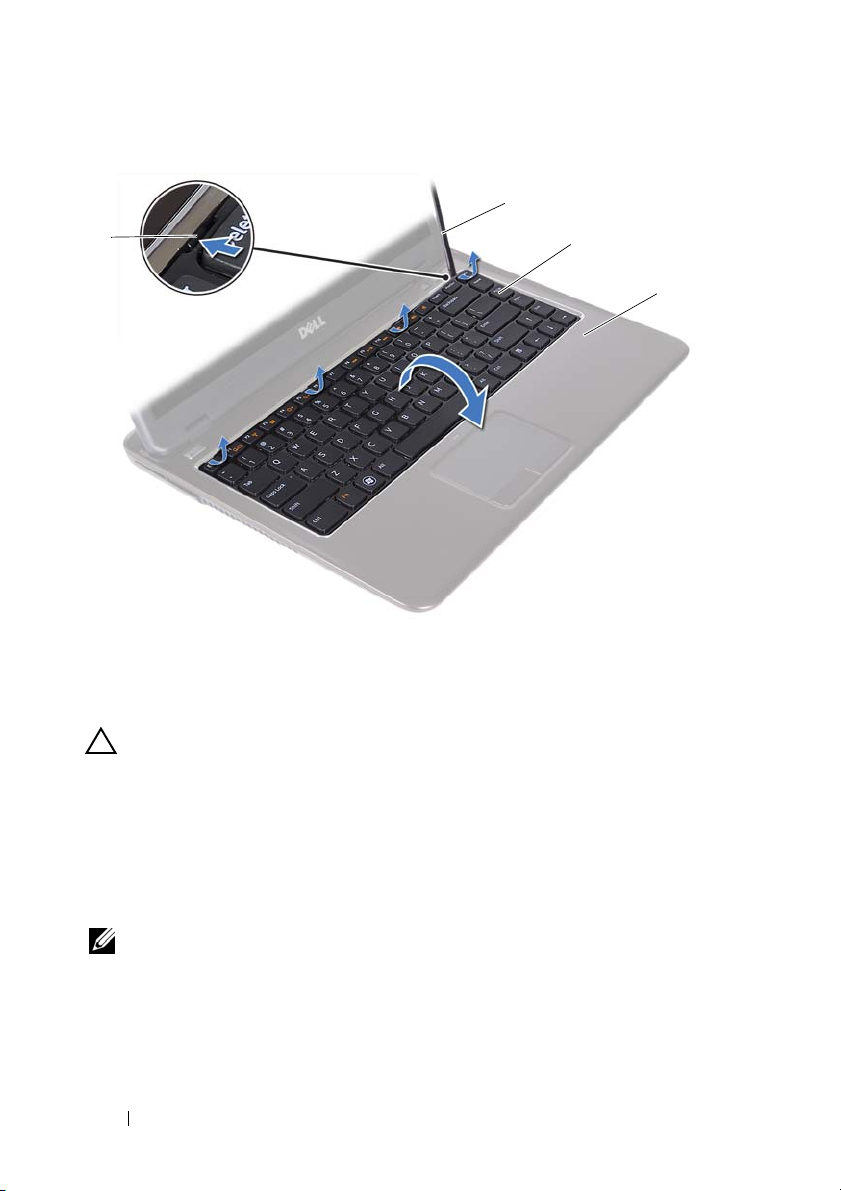
2
1
1 flikar (4) 2 plastrits
3 tangentbord 4 handledsstöd
VIKTIGT! Var försiktig när du lyfter upp tangentbordet så att du inte drar för hårt i
tangentbordskontakten när den dras ut ur moderkortet.
6
Lyft försiktigt tangentbordet och skjut ut tangentbordsflikarna från deras
3
4
spår på handledsstödet.
7
Vänd på tangentbordet och placera det på handledsstödet.
8
Lyft hakarna på kontakterna och koppla bort tangentbordskabeln och
kabeln för bakgrundsbelysningen från kontakterna på moderkortet.
OBS! Kabeln för bakgrundsbelysningen finns endast om du köpte ett tangentbord
med bakgrundsbelysning.
30 Tangentbord
